Внимание. Статья была написана более года назад. Если у кого-то не работает парсер, не показывает все постеры или Вы видите надпись «Здесь пусто», то читайте новую статью «Приложение Lampa «Здесь пусто». Решение в 3 шага.»
Lampa, варианты запуска:
- О приложении Lampa.
- Установка Lampa.
- Lampa в Media Station X.
- Lampa, виджет для Samsung.
- Lampa, файлы apk, ipk, wgt.
О приложении Lampa.
Проект Lampa работает на телевизорах LG (WebOS), Samsung (Tizen), Sony и других смарт-устройствах на операционной системе Android. Запуск можно осуществить через магазин приложений, если в нем Вы найдете Media Station X. Даже если на вашем устройстве есть только браузер, можно попробовать запустить через него.
Установка Lampa.
Lampa в Media Station X.
Самый простой способ. В магазине приложений практически любого устройства можно скачать приложение MediaStation X.

НАСТРОЙКА ТВПЛАГИНА И СУБТИТРОВ НА ЛАМПУ. КАК ЗАПУСТИТЬ ТВ? ЕСЛИ НЕ ПОЛУЧАЕТСЯ. MEDIASTATION X.
И даже если вдруг случится, что у вашего устройства данной программы не нашлось, то достаточно запустить любой браузер и в адресной строке прописать:



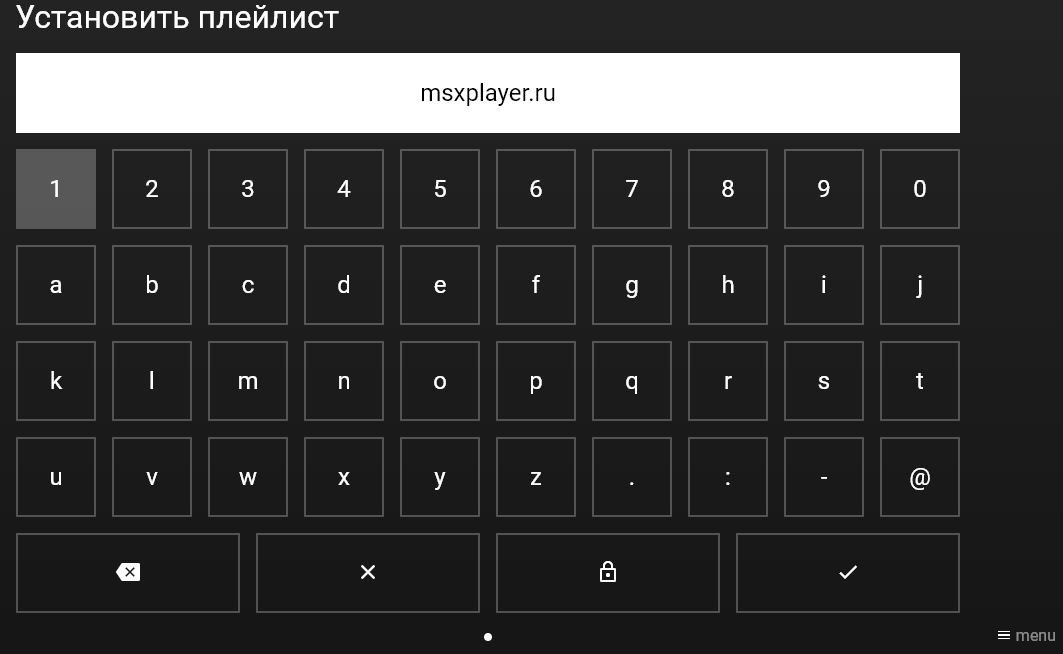
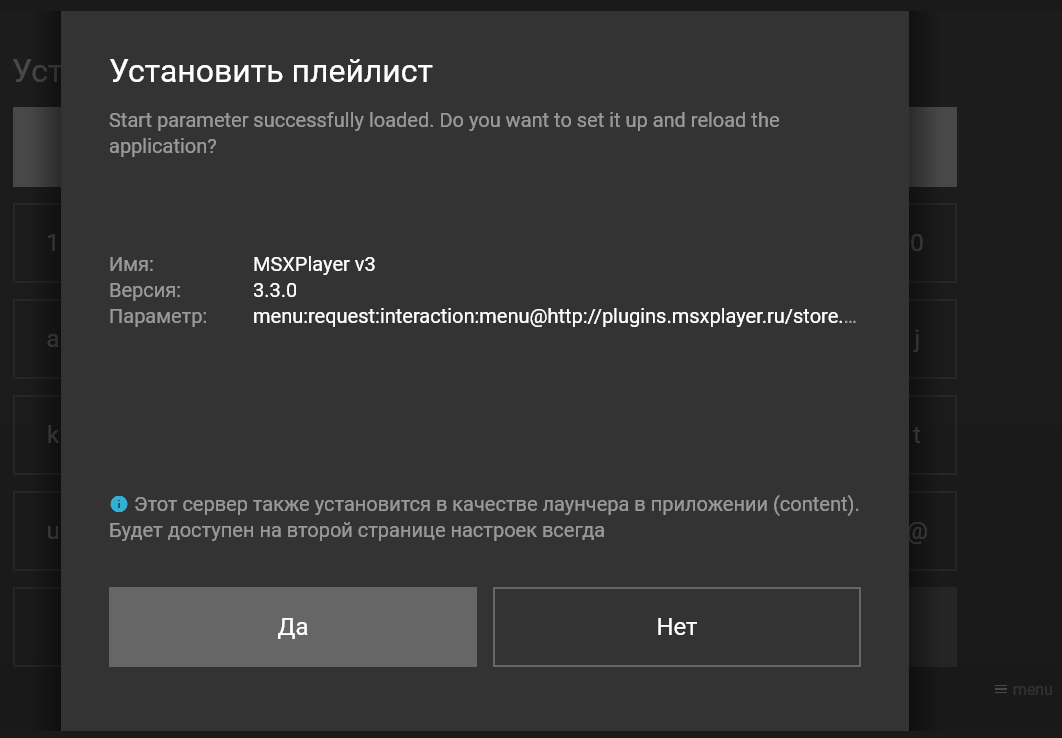
Если по какой-то причине ссылка не сработала, то есть альтернативные ссылки на приложение. Например:
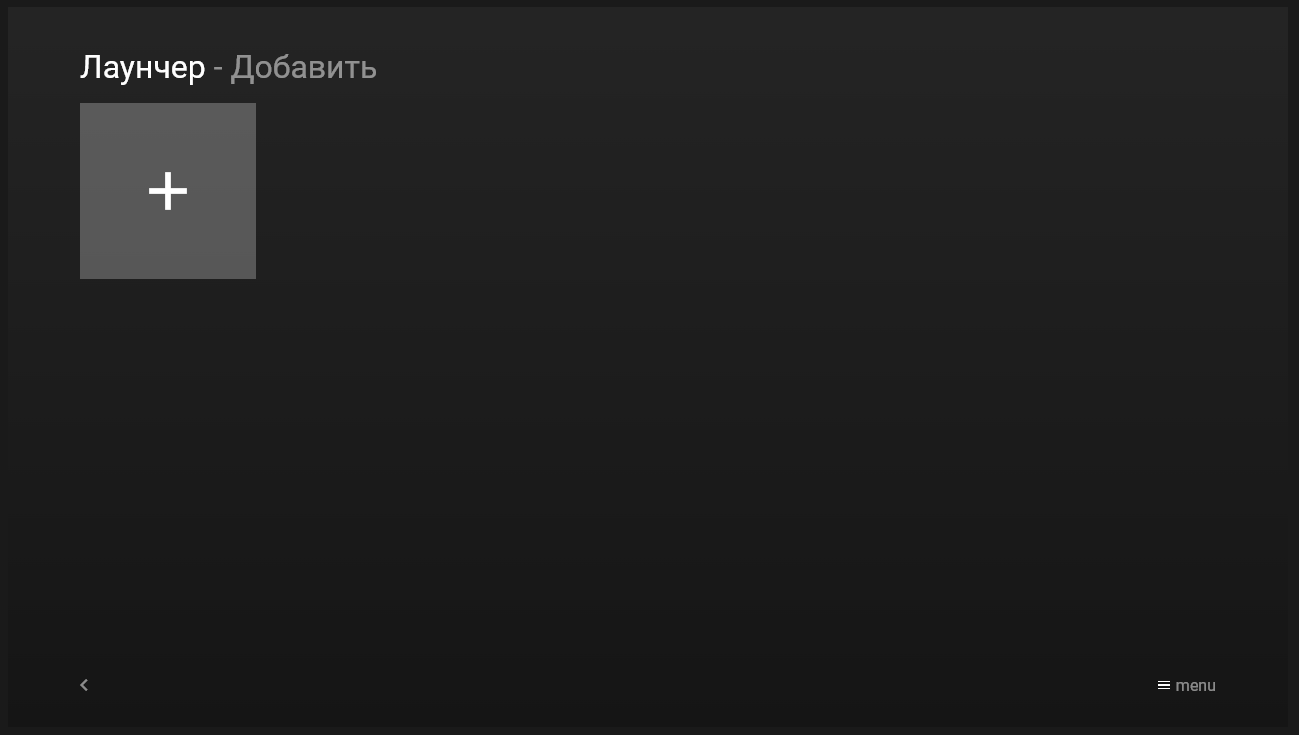
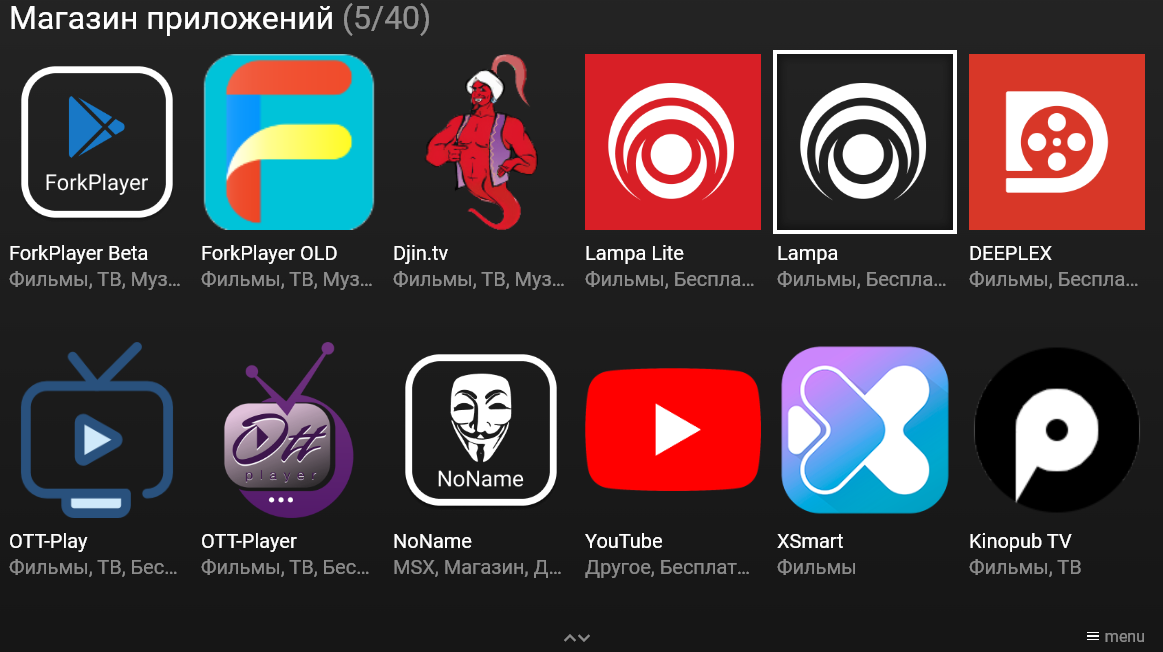
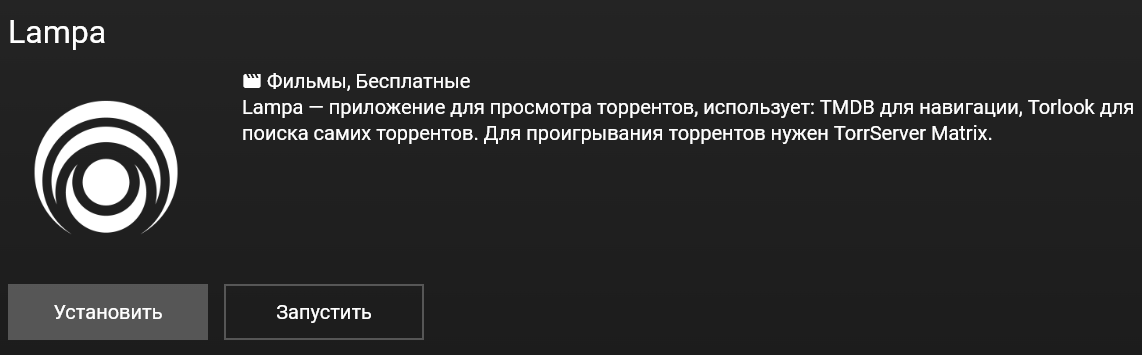
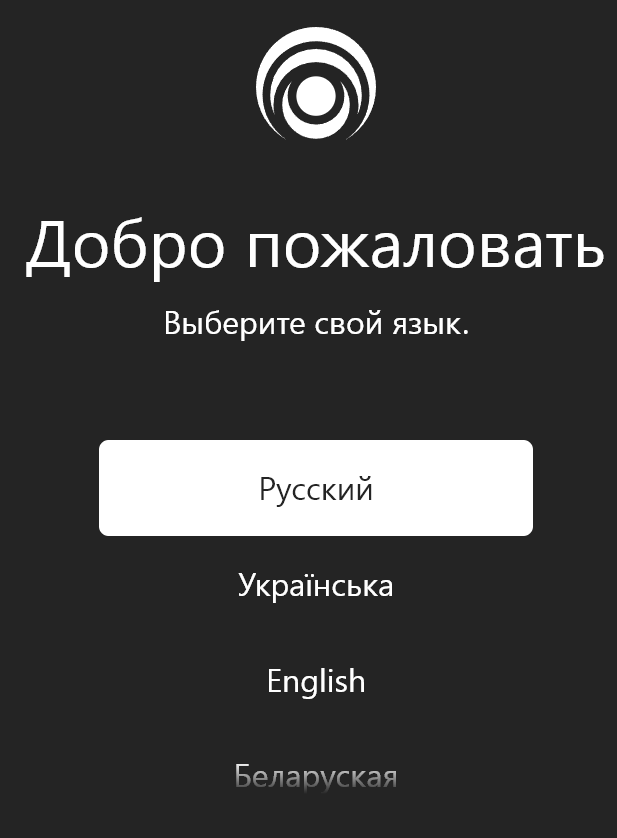

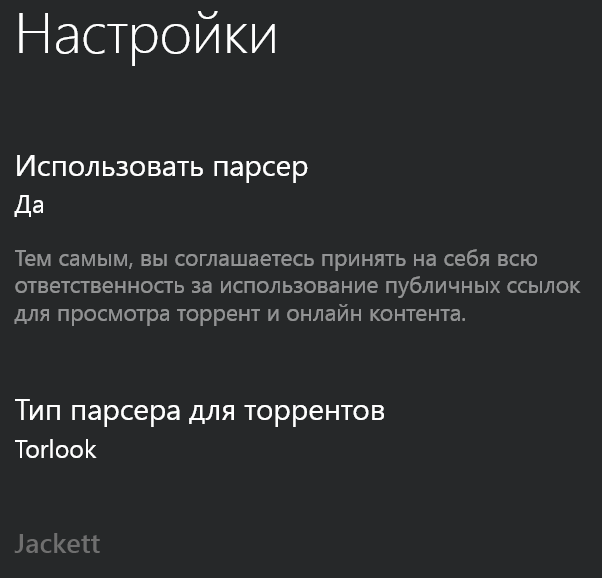
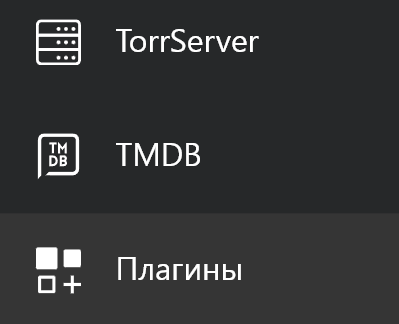
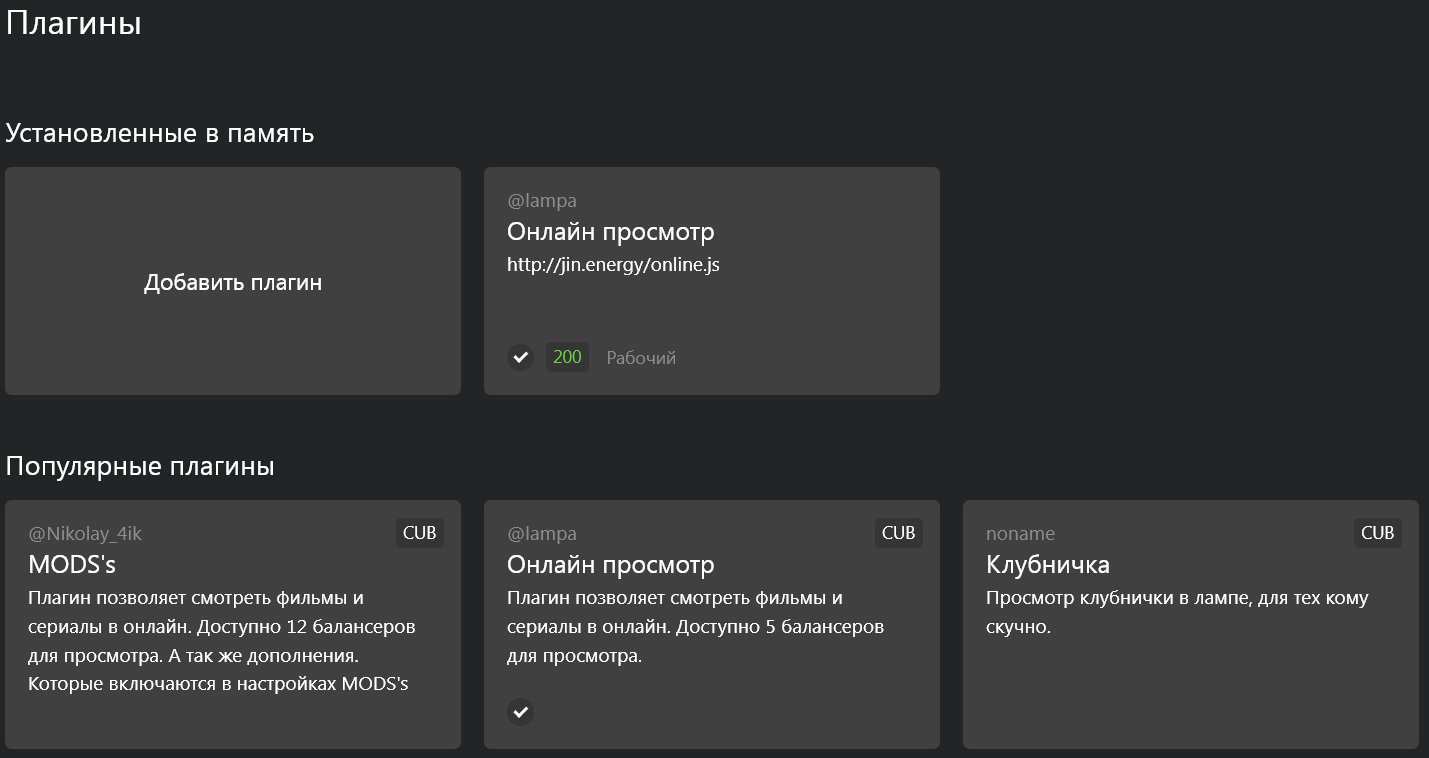
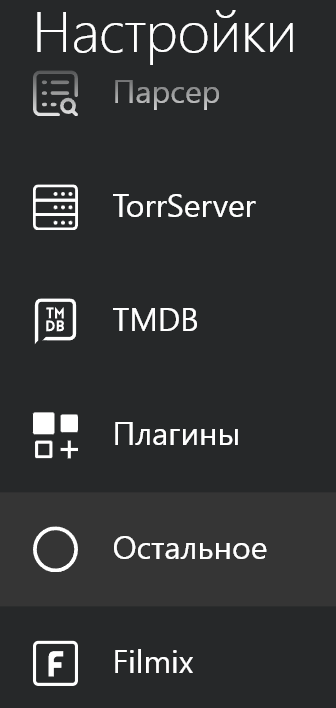
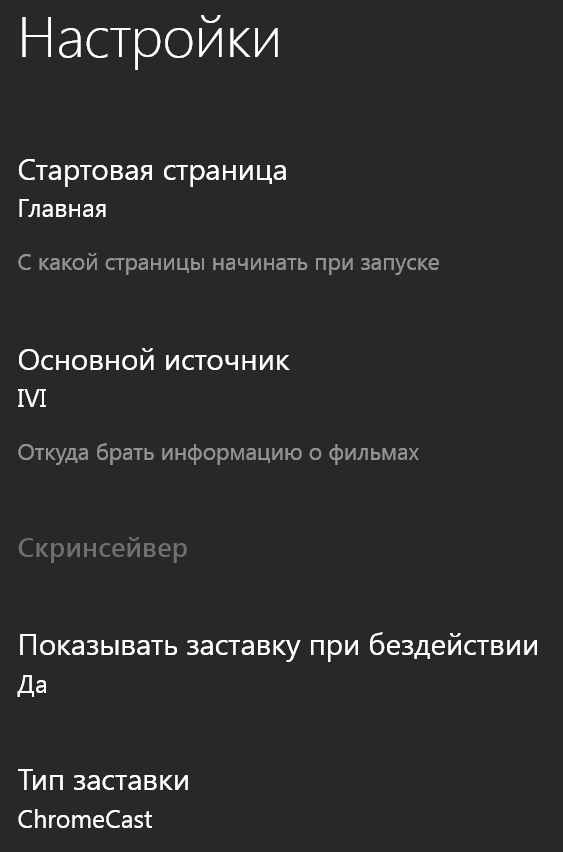
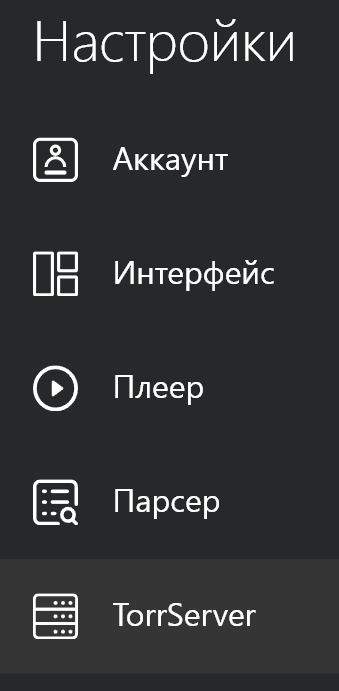
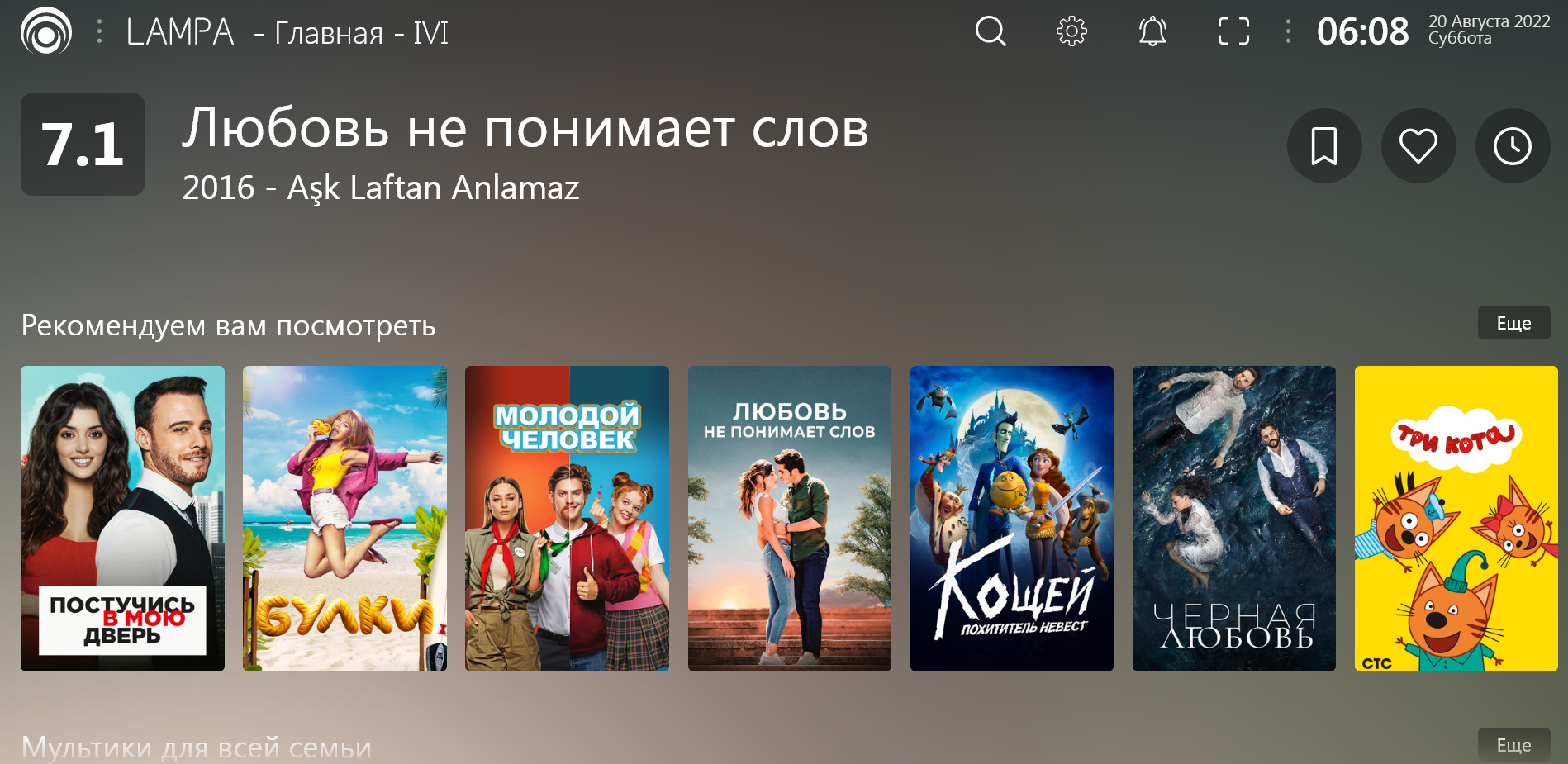
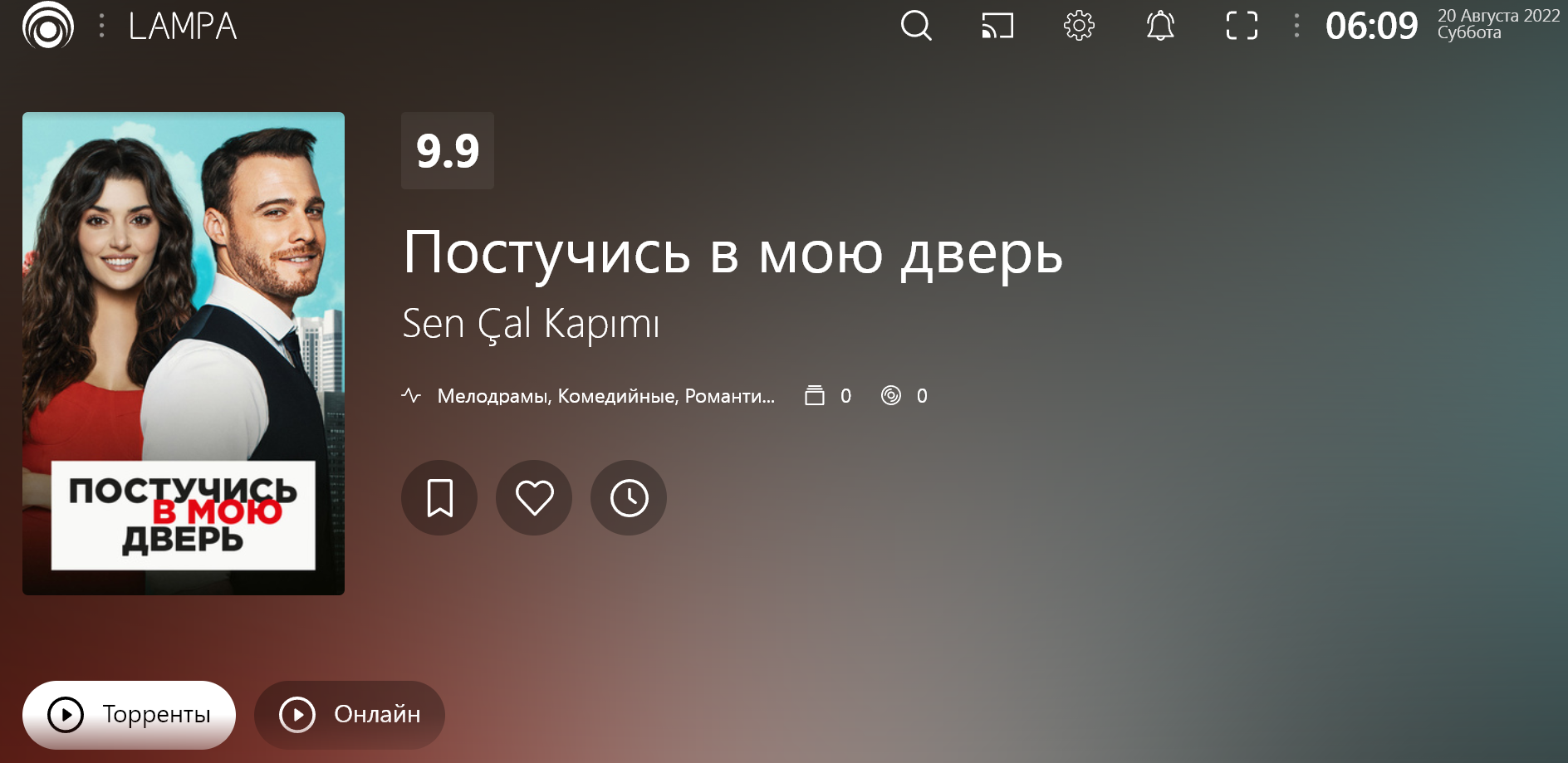
Установка плагина Mods’s на Lampa
То, что написано дальше — писал давно. Может что-то не работать. Проверять — нет времени. Тоже пишите в комментариях.
Lampa, виджет для Samsung.
Если у Вас смарт-телевизор Samsung, который выпущен в 2016 году или позже, Вам повезло. Вы можете запустить приложение Lampa, как виджет. То есть, оно будет у Вас в меню приложений.
Сам виджет Lampa (как и многие другие) Вы можете скачать в Телеграмм-канале тут.
Lampa, файлы apk, ipk, wgt.
Последняя версия для Android на сайте tvbox.one
Чат по WEBOS (Установка виджетов — https://t.me/weboschat
Обсуждение приложения Lampa в телеграмм-канале тут.
Профильные чаты в телеграмм-канале Web OS, Tizen.
Ссылки на торренты.
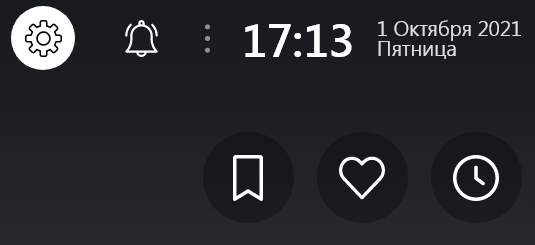
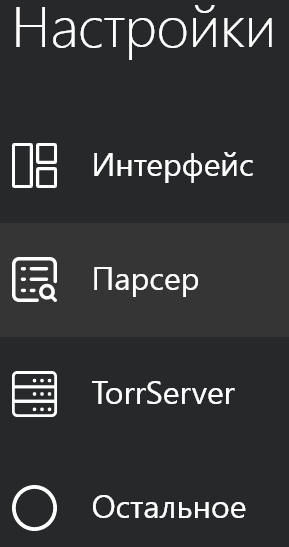
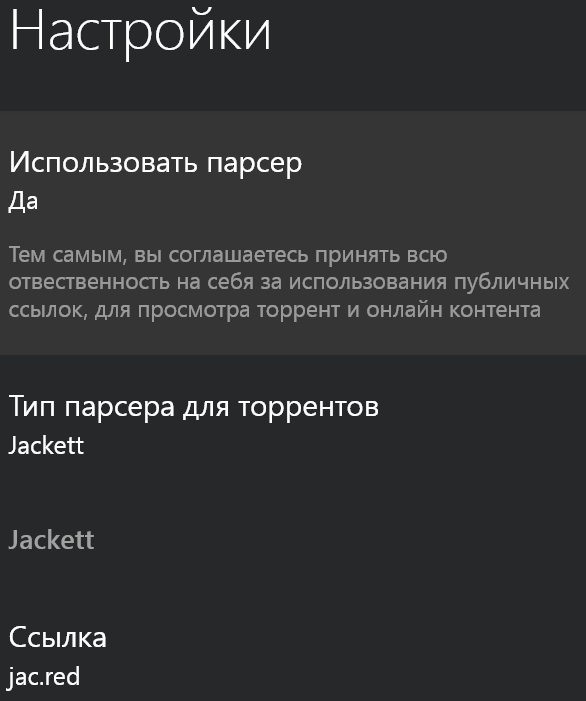
Индивидуальная настройка Jackett тут.
Настройка торрент-сервера.
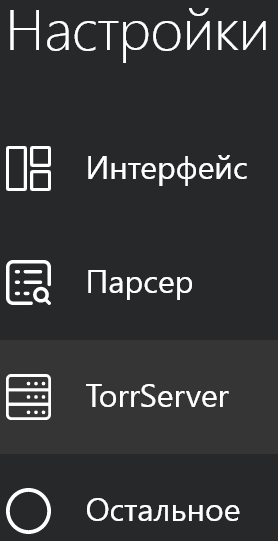
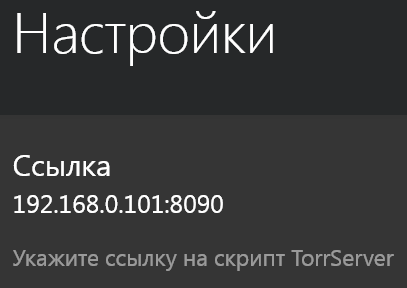
Если ваш Torrserver установлен на том же устройстве, на котором вы будете смотреть Lampa используйте следующий адрес: 127.0.0.1:8090
Владельцы LG могут попробовать установить Torrserver MatriX непосредственно в сам телевизор прочитав статью «Torrserver MatriX WebOS«.
Но самый простой вариант установить на любое Android-устройство. Телефон, планшет, приставка. Как это сделать описано в статье «TorrServe MatriX«.
Также, можно установить Торрент-сервер на свой Winwows-компьютер или воспользоваться платными сервисами.
Плагины для Lampa.
Заходим в настройки — плагины и жмем кнопку «Добавить плагин». Появится клавиатура, где можно добавить адрес:
- http://jin.energy/online.js — videocdn, rezka, kinobase, collaps
Используйте данный метод, если Вы не собираетесь проходить регистрацию. В ином случае читайте далее.
Регистрация Lampa
Для того, чтобы в приложении Lampa войти в аккаунт нужно пройти регистрацию на сайте https://cub.watch/
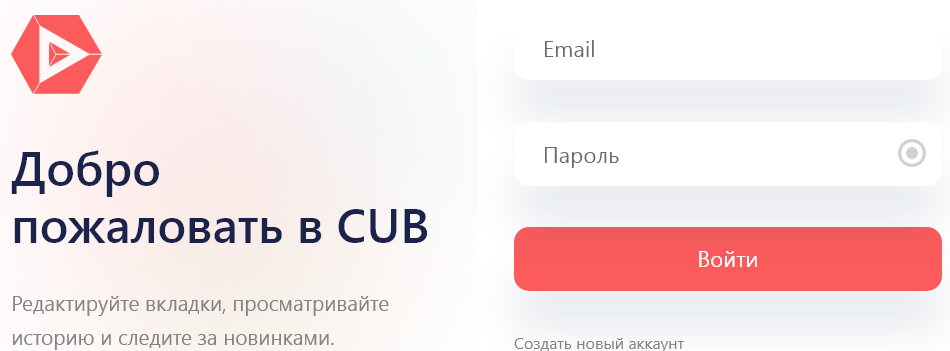
Нажмите на «Создать новый аккаунт», введите свой электронный ящик и пароль 2 раза и войдите под этими данными в личный кабинет CUB. Надо сказать, что этими данными Вы сможете заходить и в другие приложения, например «Djin».
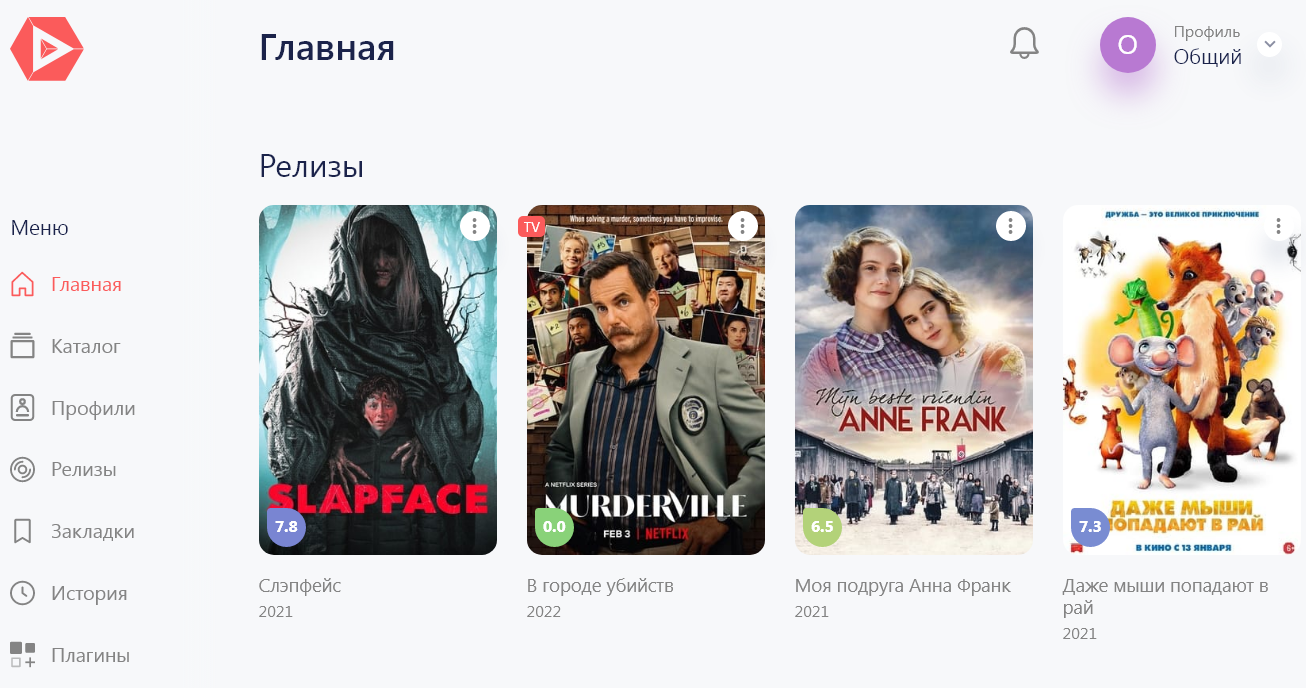
Сайт cub.watch удивительно похож на само приложение Lampa. Может быть потому, что они оба берут свои данные с известного ресурса https://www.themoviedb.org/
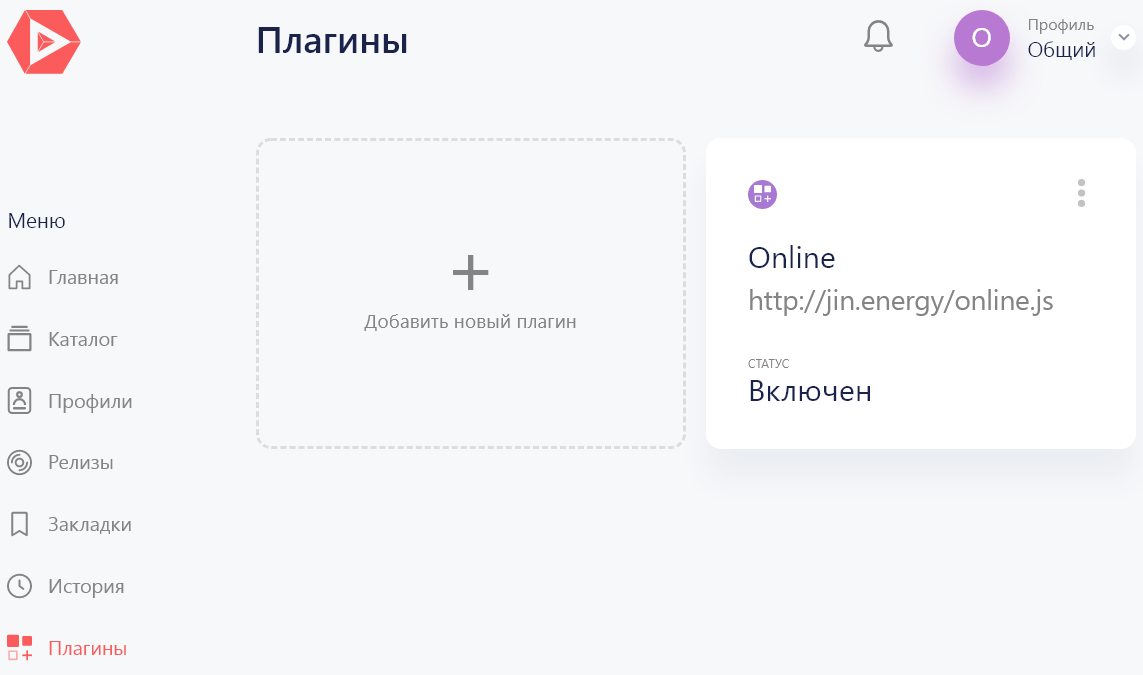
Перейдите во вкладку «Плагины» и нажмите «Добавить новый плагин». Во всплывающем окне добавьте строчку:
Данные плагины идентичны. Добавляет в приложение Lampa возможность смотреть видео не только через торренты, но и онлайн через сервисы «VideoCDN», «Rezka», «KinoBase», «Collaps».
Другие плагины можно скачать с телеграмм-канала Lampa.
Сразу скажу, не все работают. Например у меня не работали llpp.xyz
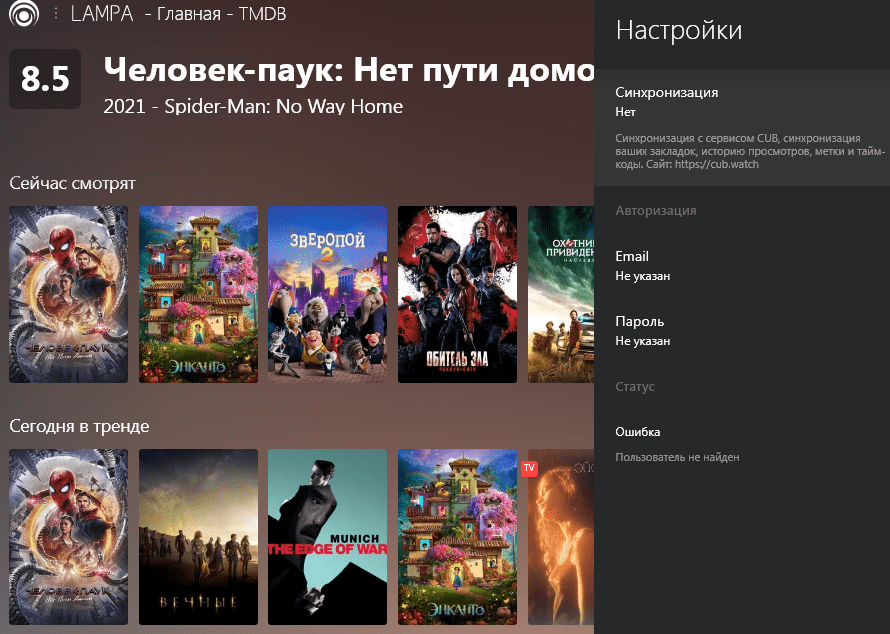
Для проверки работоспособности плагинов авторизуйтесь в приложении Lampa.
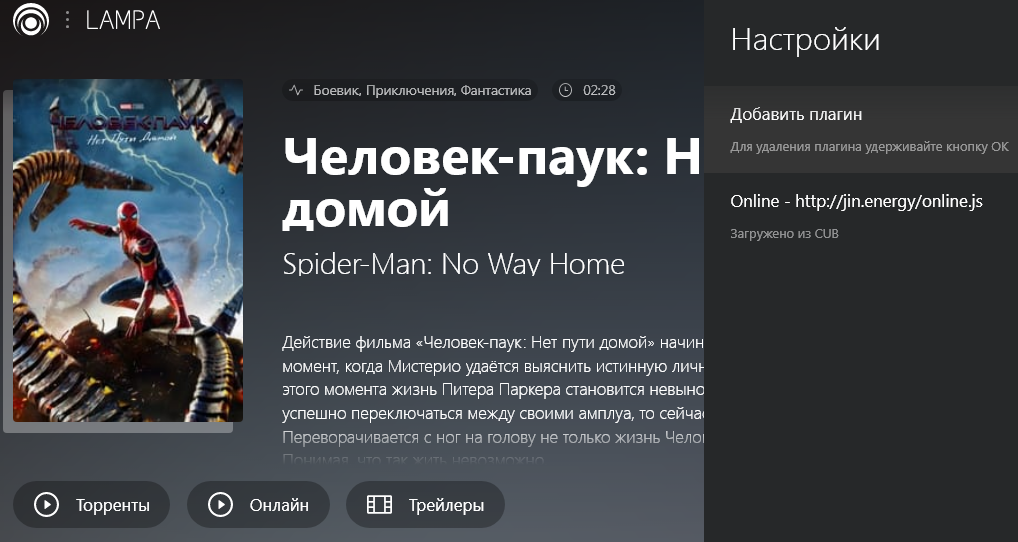
Если Вы перезагрузите свое приложение Lampa, то увидите, что у Вас появилась иконка «Онлайн». И данный параметр появился в Меню->Плагины. Конечно, можно добавить этот адрес и в самом приложении, но тогда появится дубль или придется указывать его на каждом устройстве, даже при переустановки приложения Lampa.
Прочитайте также статью:
Источник: tv-ch.ru
Lampa — приложение для просмотра фильмов на Смарт ТВ

Lampa — мультиплатформенное приложение на Smart TV для онлайн просмотра фильмов и сериалов. Работает на телевизорах LG (WebOS), Samsung (Tizen) и на Android, начиная с версии 5.0. Трансляция видеоконтента происходит через приложение TorrServer. Вся информация о фильмах и сериалах берется из открытого источника — популярного каталога themoviedb.org. Собственных серверов для распространения информации у приложения нет.
Особенности
Lampa — бесплатное приложение, так как в настоящее время находится на этапе бета-тестирования. На Смарт ТВ управляется только стандартный пультом, а на компьютере — клавиатурой (мышью — нет).

После установки и настройки, вы сможете :
- смотреть фильмы, сериалы, мультфильмы и другой видеоконтент с торрентов онлайн, без загрузки во внутреннюю память устройства;
- устанавливать фильтры по переводу, субтитрам, поддержке HDR, качеству, выбирать фильмы по жанрам, актерам, годам и т.д.;
- сохранять контент в “Закладки”, “Позже” и “Нравится”.
Вы не найдёте в Lampa навязчивой рекламы. Есть веб-версия для использования через браузер. Приложение непривычно, но достаточно просто настраивается, часто выходят функциональные плагины и обновления, разработчики приветствуют обратную связь.
Установка
Установить приложение можно одним из двух способов — через MSX или загрузить виджет на ТВ.
Через Media Station X
Настройка Lampa на Media Station X — самый простой и удобный способ :
- Перейдите в официальный магазин приложений на вашем Smart TV.
- Найдите и установите Media Station X.
- Если в магазине нет “Медиа Станции”, откройте стандартный браузер и пропишите в адресной строке msx.benzac.de.
- Откройте «Settings» → «Start Parameter» → «Setup».
- Введите любой из следующих адресов: lampa.mx, msx.noname.h1n.ru, lampa.cc, lampa.kinotrend.pp.ua или nonametv.h1n.ru.
- Нажмите “Yes”.
- После перезагрузки Media Station X появится “Noname Media Station X
- подключить приложение к серверу;
- установить прочие параметры.
- Откройте приложение Lampa.
- Найдите в правом верхнем углу “шестерёнку” и нажмите на неё.
- Выберите пункт “парсер”.
- В строке “Использовать парсер” укажите “Да” — этим вы соглашаетесь принять ответственность за использование публичных ссылок на торренты. Без этого пункта вам будут доступны только ссылки на трейлеры.
- Загрузите на смартфон или планшет последний клиент TorrServer для Lampa .
- Если у вас ПК: серверы для 32-битных и 64-битных систем.
- Если у вас смартфон или планшет — запустите приложение и нажмите на “Обновление” → ”Установить/обновить сервер”.
- Если у вас ПК с Windows — запустите приложение и дайте разрешение брандмауэру. Чтобы проверить сервер, в браузере наберите 127.0.0.1:8090. Вы должны перейти на TorrServer.
- В настройках своего устройства или в роутере найдите IP-адрес. Чтобы узнать его через компьютер: «Пуск» → «Поиск» → наберите «cmd» → в командной строке введите «ipconfig/all». IP-адрес отображается в поле IPv4.
- Чтобы после перезагрузки TorrServer не изменил адрес, зафиксируйте IP на роутере.
- Откройте на ТВ приложение Lampa.
- В “Настройках” выберите раздел TorrServer и в пункт “Основная ссылка” впишите сохраненный IP-адрес.
- Lampa и TorrServer установлены на одном устройстве, в настройках впишите IP 127.0.0.1:8090.
- После IP-адреса обязательно поставьте двоеточие и пропишите порт 8090.
- Откройте “Настройки” (“Шестерёнка” в правом верхнем углу, либо раздел меню слева).
- Зарегистрируйтесь на сайте cub.watch и введите логин с паролем в разделе “Аккаунт”. Затем включите синхронизацию. Теперь вы сможете сохранять на сайте фильмы из разделов “Нравится”, “История”, “Закладки”, “Позже” и полезные плагины.
- Пункт “Интерфейс” (размер, фон, анимация и др.) настраивается исходя из личных предпочтений.
- Пункт “Плеер”. Для OC Андроид — выберите тип плеера «Android»; для просмотра торрентов и онлайн-фильмов — «Vimu Media Player».
- Последняя версия Torrserve. Matrix c плеером Vimu сделает комфортным просмотр сериалов: серии будут переключаться автоматически и отмечаться как просмотренные.
- Раздел “Синхронизация”. Можно настроить взаимодействие между устройствами: телевизорами, приставками и др.
- Настройка “Остальное” позволяет выбрать Основной источник. Он определяет внешний вид страниц Главная, Фильмы и Сериалы, а также генерирует подборку контента. По умолчанию установлен TMDB. В качестве альтернативы выберите IVI или OKKO.
- Раздел “Плагины” — экспериментальный и предназначен для расширения функциональных возможностей Lampa. Чтобы установить дополнение:
- Нажмите “Добавить плагин”.
- Вставьте адрес плагина и подтвердите кнопкой “Назад” на ПДУ.
- Перезагрузите приложение: с помощью кнопки “Назад” перейдите в меню и нажмите “Выход”.
- Успешно установленный плагин будет работать после перезапуска.
- Откройте приложение Lampa.
- В меню выберите раздел, например “Фильмы”. Перед вами появится библиотека доступных фильмов — кликните на любой понравившийся.
- Нажмите на три точки под афишей.
- В меню справа выберите “Торренты”.
- В списке торрентов нажмите на интересующий и запустите файл.
- http://jin.energy/online.js — кнопка онлайн от HD Rezka;
- http://bazon.herokuapp.com/ — кнопка Bazon;
- http://llpp.xyz/v/tt.js — раздел ТВ каналы;
- http://llpp.xyz/r/rr.js — раздел радио;
- http://arkmv.ru/filmixv — кнопка Filmix;
- http://sisi.am/nyam.js — раздел “Клубничка”;
- http://arkmv.ru/vod — кнопка Steam;
- http://llpp.xyz/ur/all.js — сразу несколько плагинов в одном, кроме ТВ-каналов и “клубнички”.
Ссылки на торренты
За отображение ссылок в Lampa отвечает специальный скрипт — парсер. С его помощью вы сможете найти нужный вам торрент.
Для настройки парсера :
В приложении предустановлено два парсера — Jackett и Torlook. Если поле “Ссылка” — не заполнено, впишите “jac.red”, в поле “Сайт” введите “w41.torrlook.info”.


Настройка торрент-сервера
Для просмотра фильмов через Lampa необходимо настроить TorrServer. C помощью этой программы вы сможете смотреть торренты, не загружая содержимое файлов в память устройства.
Установить TorrServer можно на смартфон или планшет c ОС Android, ПК. Есть инструкции для установки Torrserver Matriх непосредственно в WebOS.
Чтобы установить и настроить торрент-сервер :
Прочие настройки
Установите дополнительные параметры для комфортного использования онлайн-кинотеатра:
Как вам Lampa?
Огонь! Отстой!
Просмотр торрентов
После настройки TorrServer :

Для того, чтобы найти конкретный фильм или сериал, воспользуйтесь “Поиском” из меню в левой части экрана.
В разделе “Каталог” контент отсортирован по жанрам: Боевики, Комедии, Приключения, Криминал и др.
Для быстрого поиска фильмы можно добавлять в разделы “Закладки”, “Нравится”, “Позже”.
Полезные плагины
Несмотря на то, что раздел “Плагины” — экспериментальный, вы можете попробовать установить самостоятельно несколько полезных плагинов:
После добавления плагинов в “Настройки” обязательно перезагружайте Lampa. После загрузки в приложении появятся дополнительные разделы и функции.
Решение потенциальных проблем
Так как приложение находится в стадии бета-тестирования, с ним периодически возникают проблемы. Чтобы их решить, воспользуйтесь простыми советами разработчиков.
Приложение не запускается
Еще раз пошагово проверьте установку и настройку приложения. Если не нашли ошибку, а приложение все равно не работает (не запускается), попробуйте воспользоваться веб-версией или приобрести платный удаленный сервер.
Если приложение установлено через MSX, попробуйте другой способ установки. Например, если у вас Android TV Box, попробуйте скачать APK.
Если проблема носит избирательный характер, например, пропадает звук на отдельных торрентах или при просмотре онлайн, обратитесь в официальную группу приложения в Telegram https://t.me/lampa_group. Воспользовавшись поиском по группе, вы найдете несколько возможных причин и решений проблемы со звуком. Здесь же вы сможете подробно описать ситуацию и задать свой вопрос.
Не удалось подключиться к torrserver
Попробуйте набрать в браузере ваш IP-адрес, но в конце добавить :8090/echo. Если сервер установлен правильно, вы увидите версию установленного у вас клиента, например, Matrix.111. Если сайт не отображается, вернитесь к моменту установки Торрсервера и проверьте версию приложения (она должна быть последней) и IP-адрес.
Устройства, на которых установлены TorrServer и Lampa должны находиться в одной сети Wi-Fi.
Если Lampa слетела — есть решение :
Решение проблемы с онлайн-просмотром :
Источник: prodigtv.ru
Как настроить приложение Lampa на Android в Media station X

Для того чтобы смотреть сериалы и фильмы на Андроид без рекламы и абсолютно бесплатно, есть довольно интересное приложение под названием Media station x. Это кроссплатформенное веб-приложение для создания настраиваемых мультимедийных страниц, оно представляет собой оболочку для медиатеки телевизора или приставки. Теперь доступно также на Андроид. В нем можно установить и настроить кучу приложений, которые не будут занимать место на вашем устройстве, потому как будут запущены удаленно. Одно из таких приложений называется Lampa, его мы и будем настраивать. Следуйте простой инструкции, чтобы узнать как настроить приложение Lampa на смарт TV или например, на любом телефоне c Android.
Первый шаг для установки и настройки Lampa
Прежде чем, настроить приложение Lampa, нам нужно зайти в Google Play, скачать там приложение Media station X, а затем установить его.
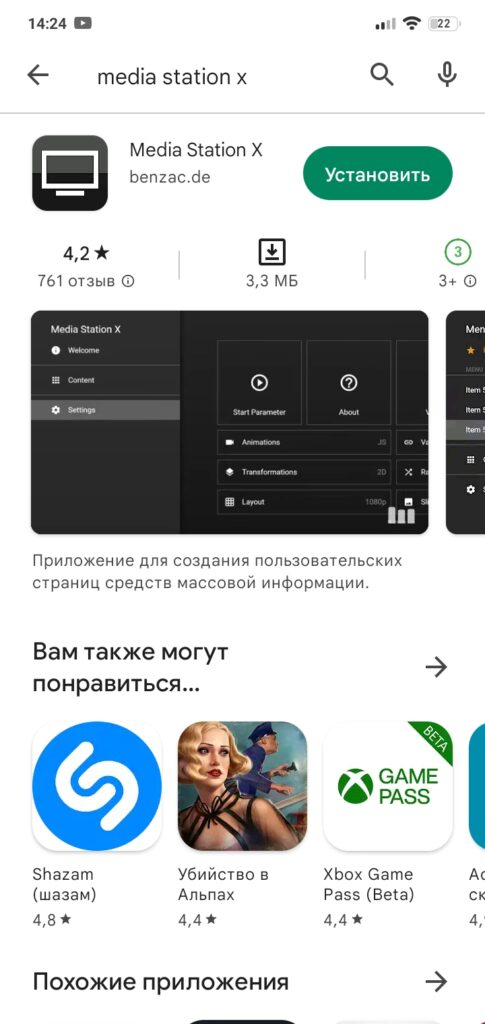
Шаг 2: После установки заходим в приложение Media station X, в левом всплывающем окне жмем settings (пример на скриншоте 2).
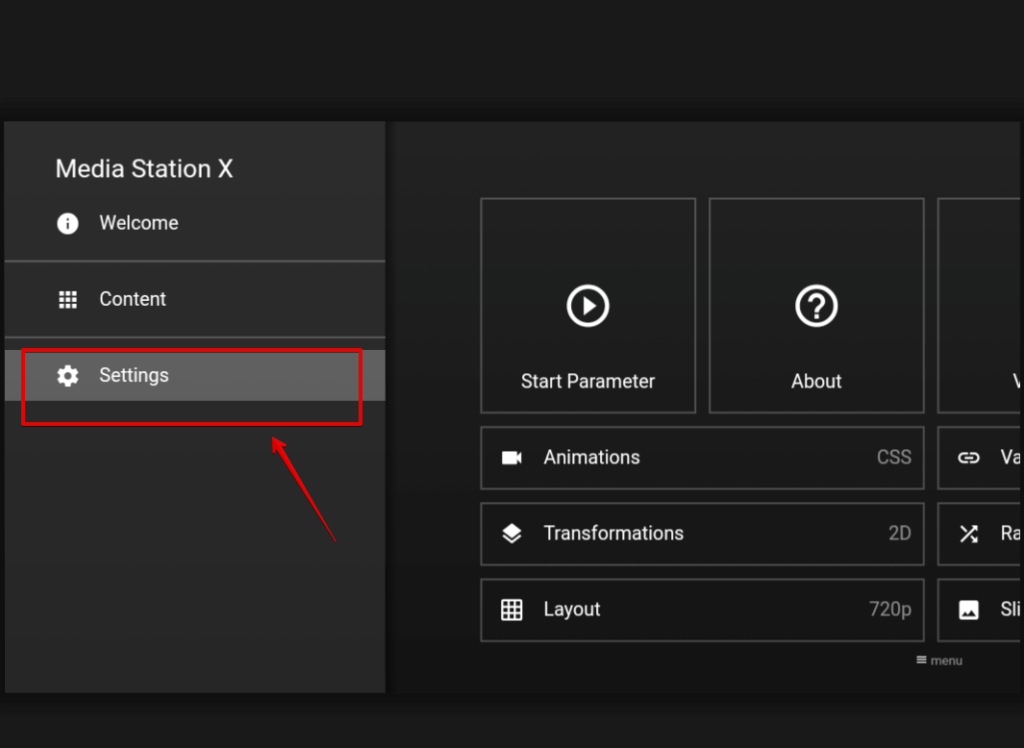
Далее в меню settings нажимаем на параметр Start Parameter (скриншот 3).
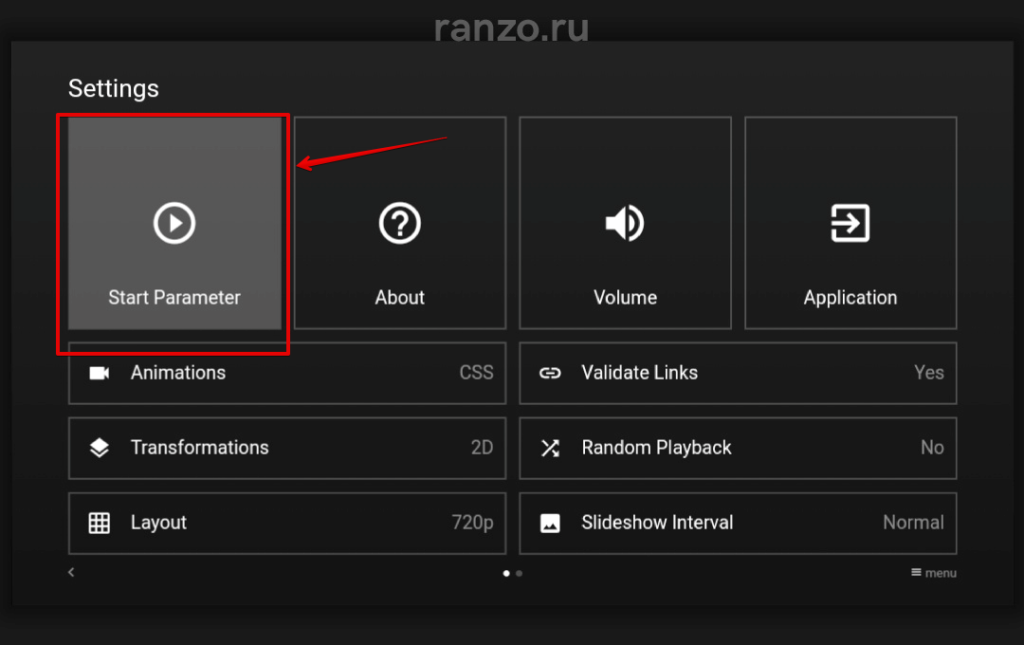
После чего жмем setup (скриншот 4).
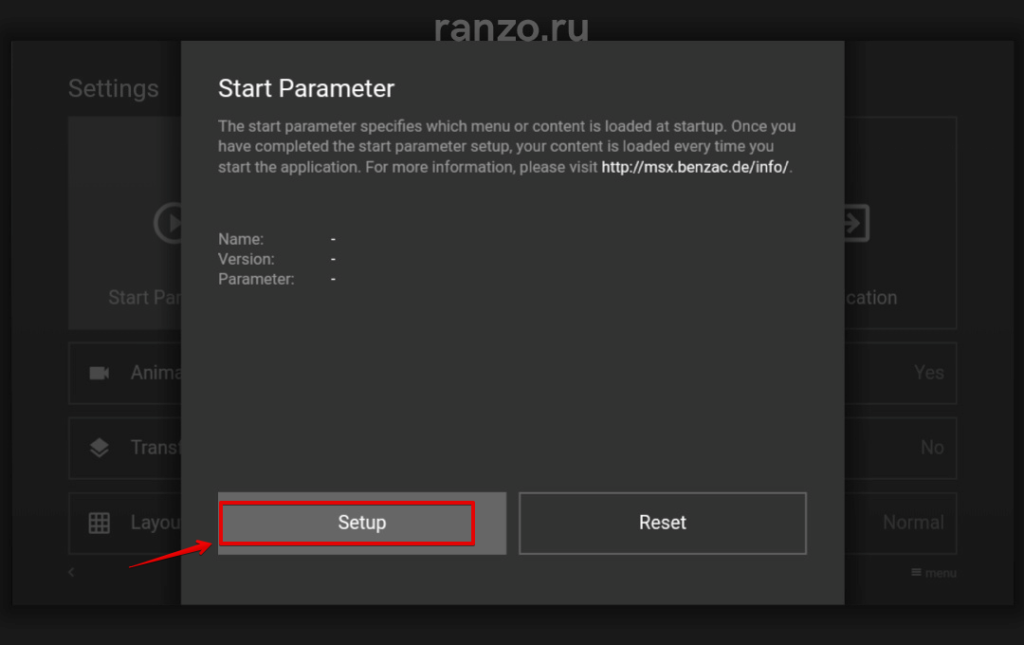
Шаг 4: В появившейся строке прописываем адрес msxplayer.ru после жмем галочку и кнопку со словом yes (скриншот 5 и 6).
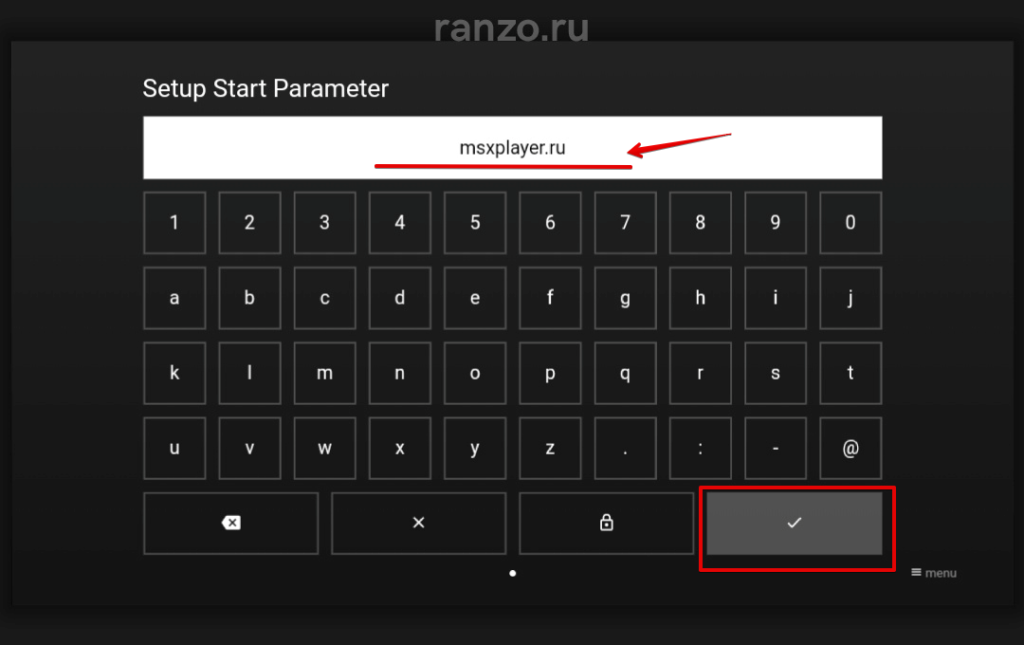
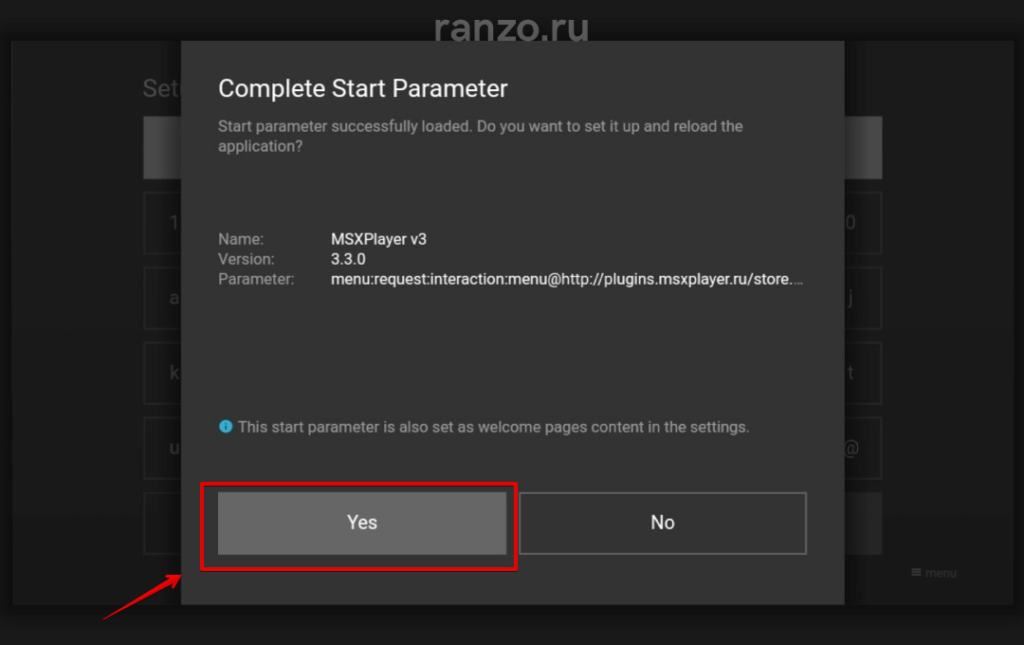
Как установить приложение Lampa на Андроид
Шаг 5: После того как приложение прогрузилось, в верхнем левом углу появится иконка со знаком + (плюс). Чтобы добавить Лаунчер, нажимаем на нее (скриншот 7).
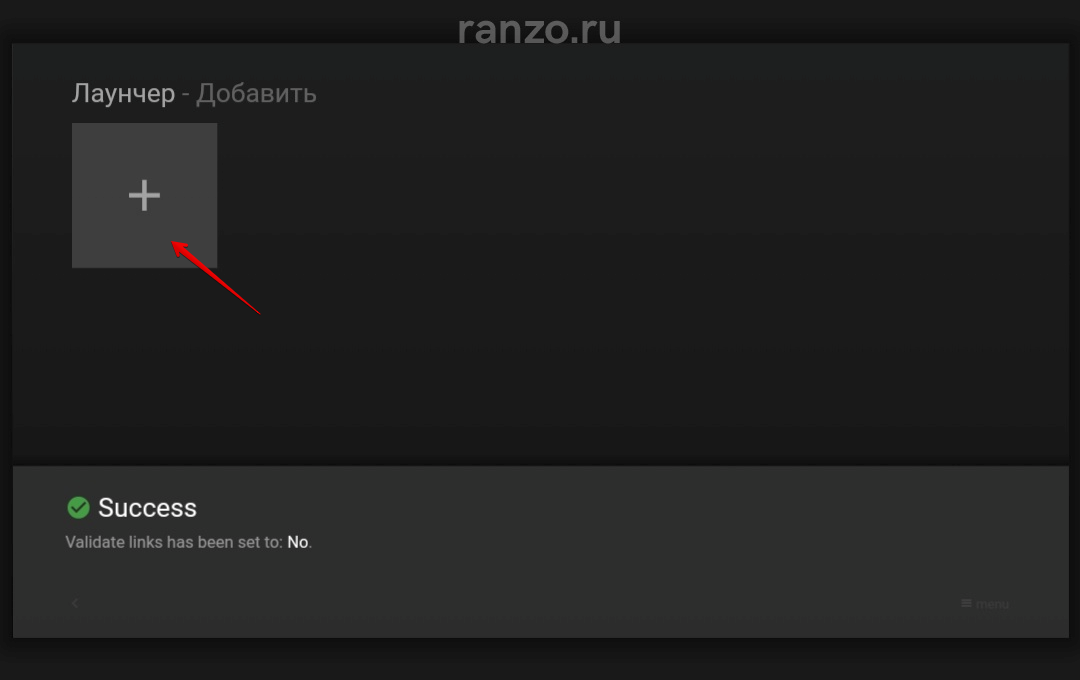
А потом в появившемся меню выбираем «из магазина» (скриншот 8).
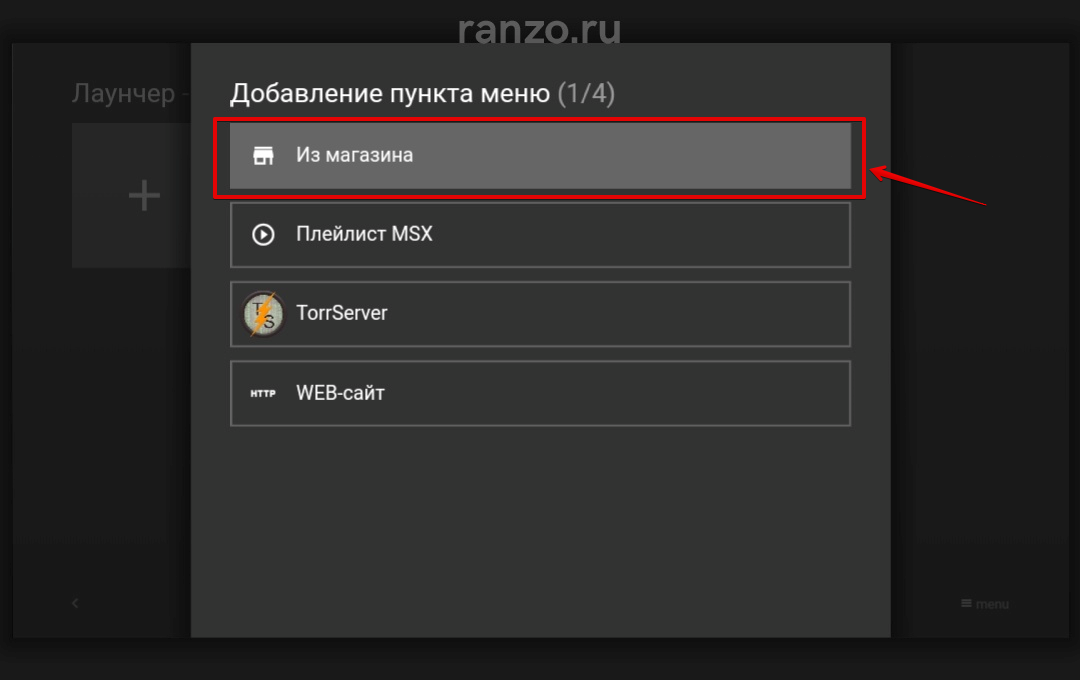
Появится много различных приложений, но нас интересует Lampa, выбираем ее. Жмем клавишу «установить», а после – «запустить» (screenshot 9, 10 и 11)
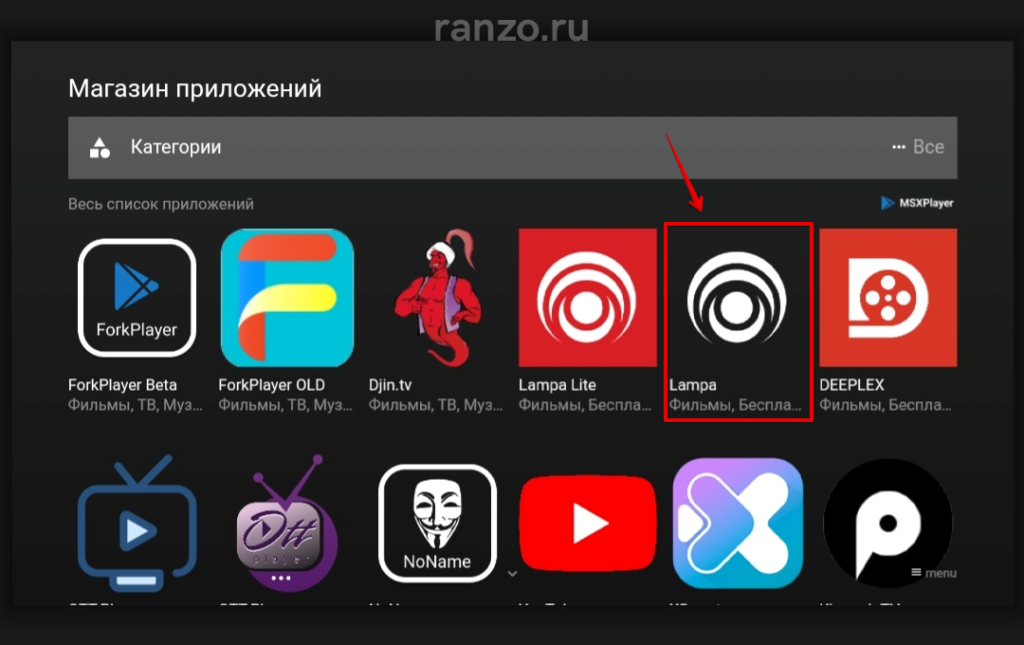
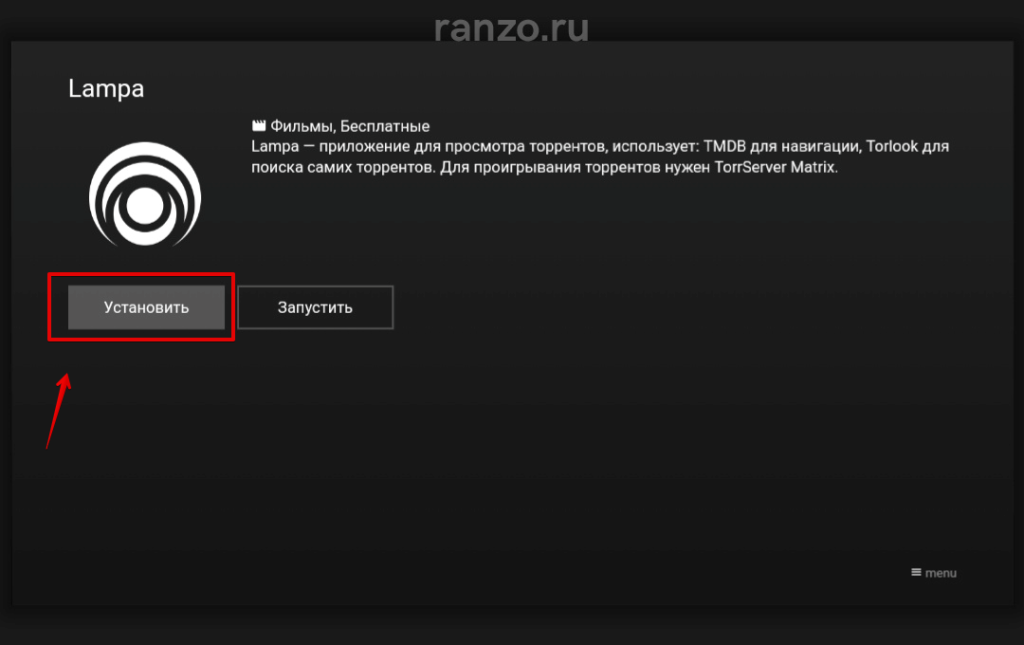
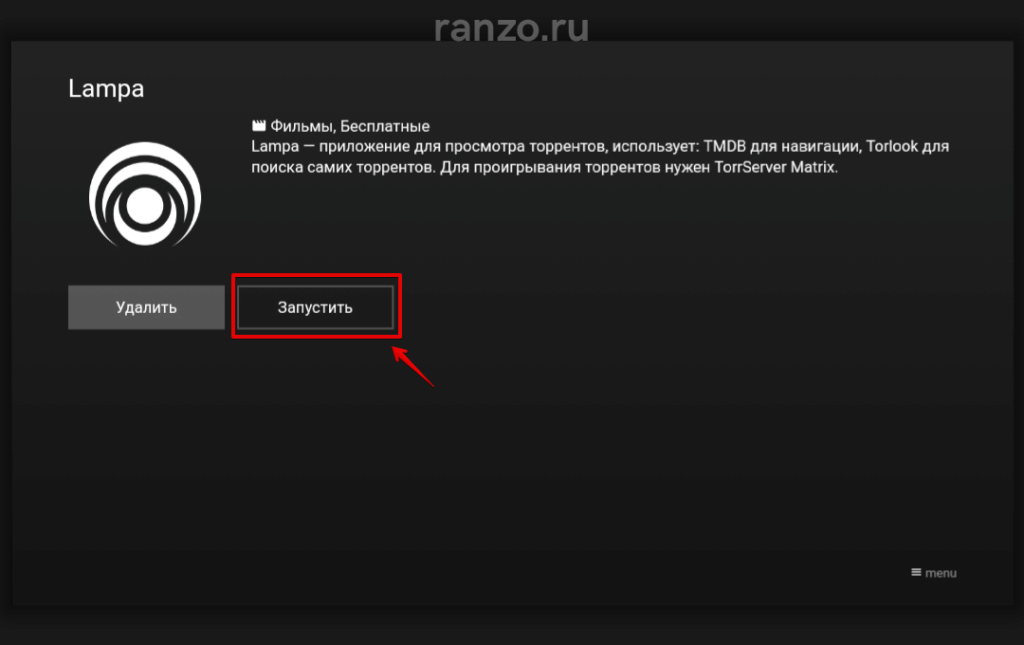
Настройка приложения Lampa
В начале нам предлагают выбрать язык, выбираем свой вариант, например, русский (скриншот 12). После того как вы выбрали язык нужно зайти в настройки приложения и выбрать пункт расширения (скриншот 13, 14)
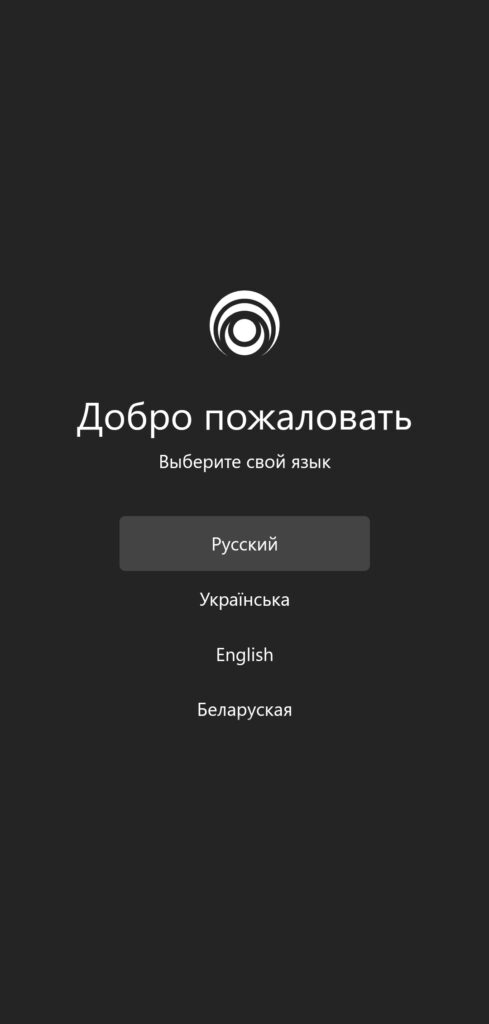
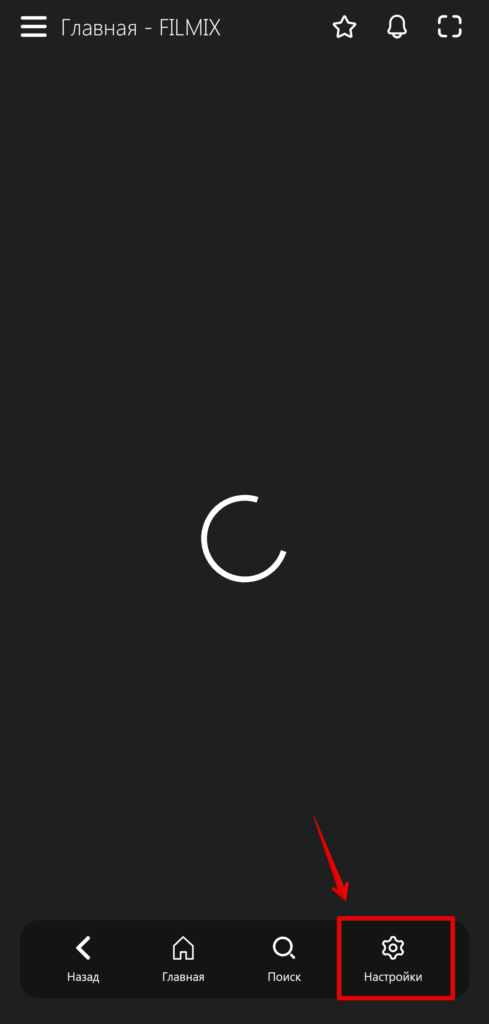
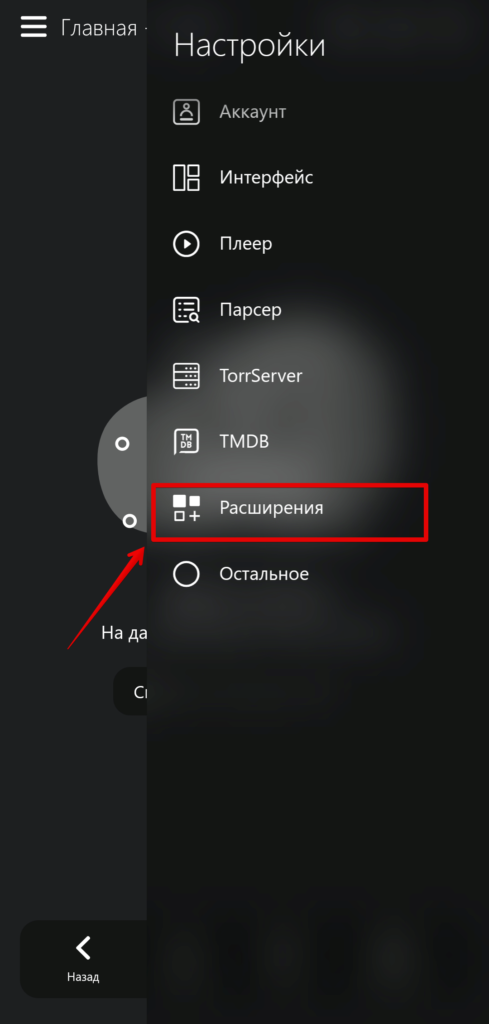
Далее выбираем популярные плагины, например, MODS’s и жмем установить (скриншот 15, 16).
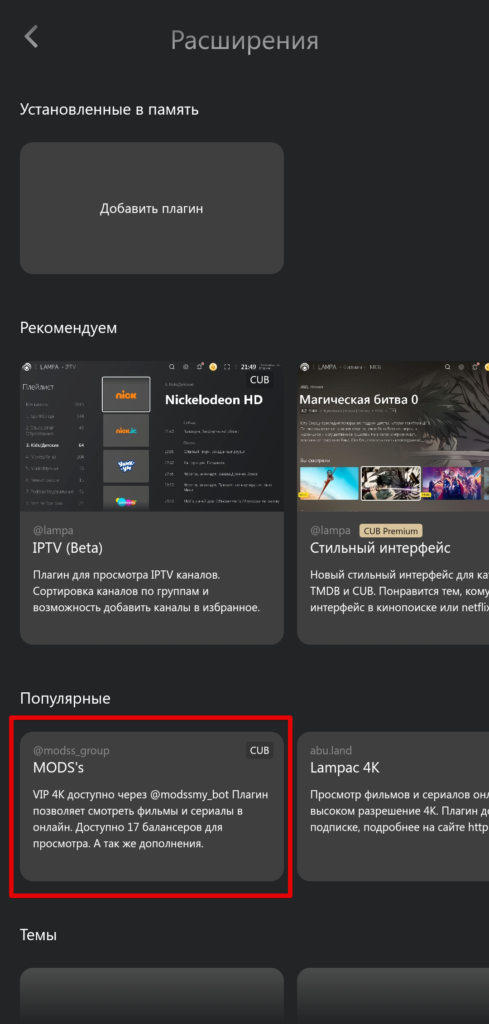
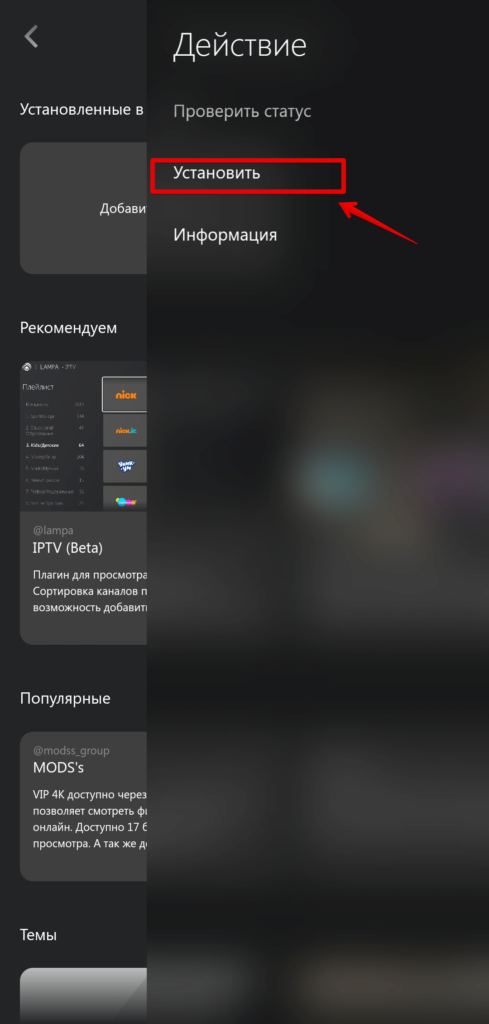
У некоторых нет в популярных MOD’s, но его можно установить вручную, прописав адрес. Для этого зайдите в Настройки > Расширения > Добавить плагин > В строке «Введите адрес плагина» прописываете ссылку: http://lampa.stream/modss и нажимаете готово.
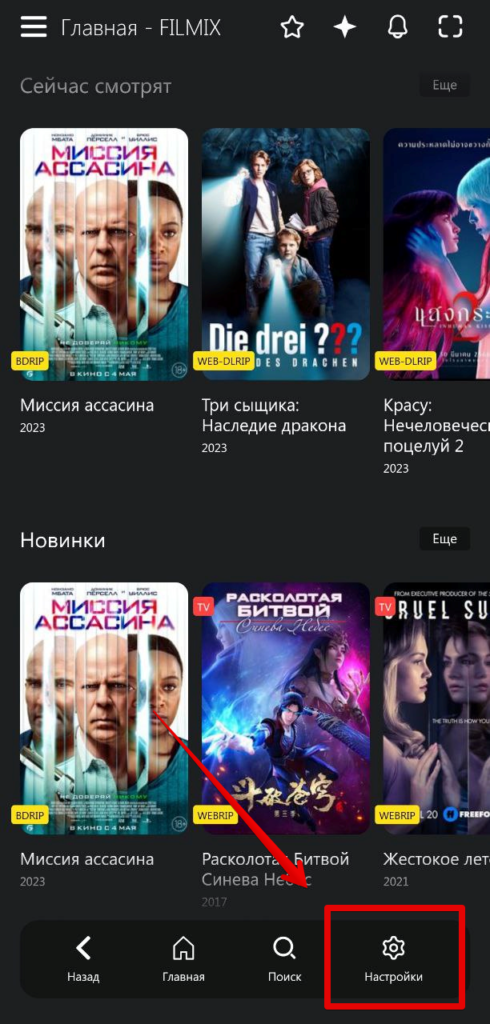
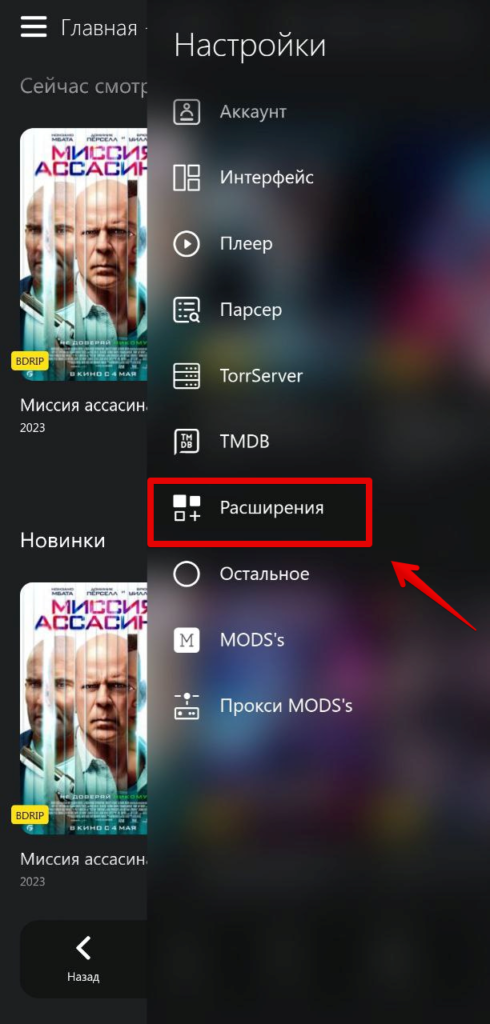
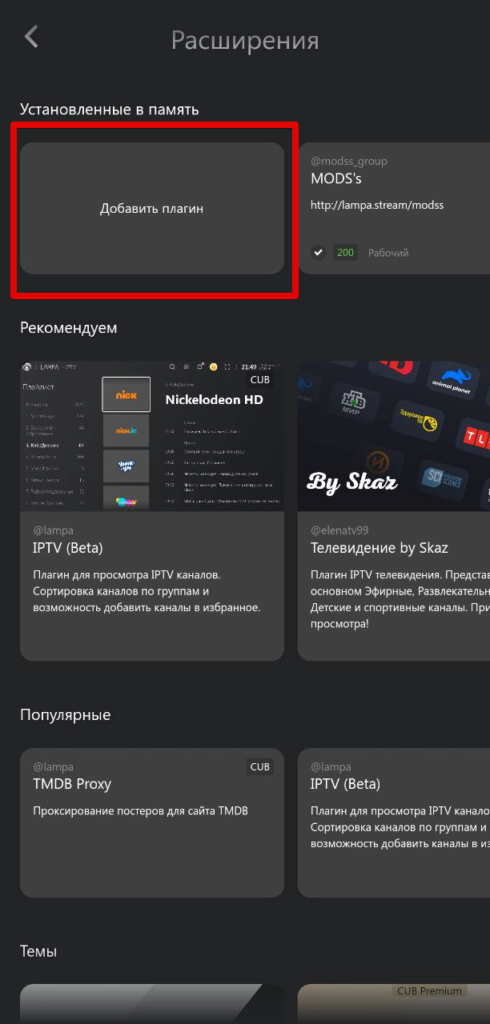
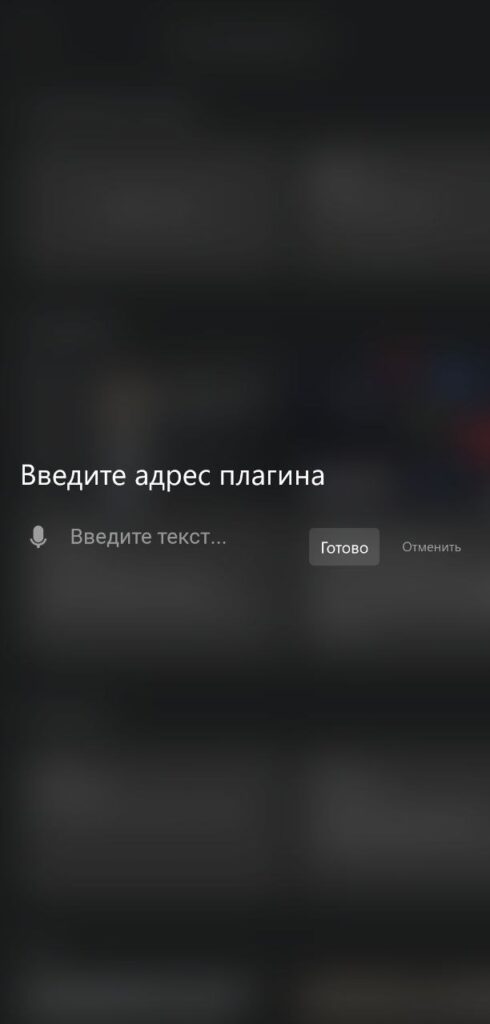
А потом для применения плагина нам предложат перезагрузить приложение — жмем «Да». (скрин 17)
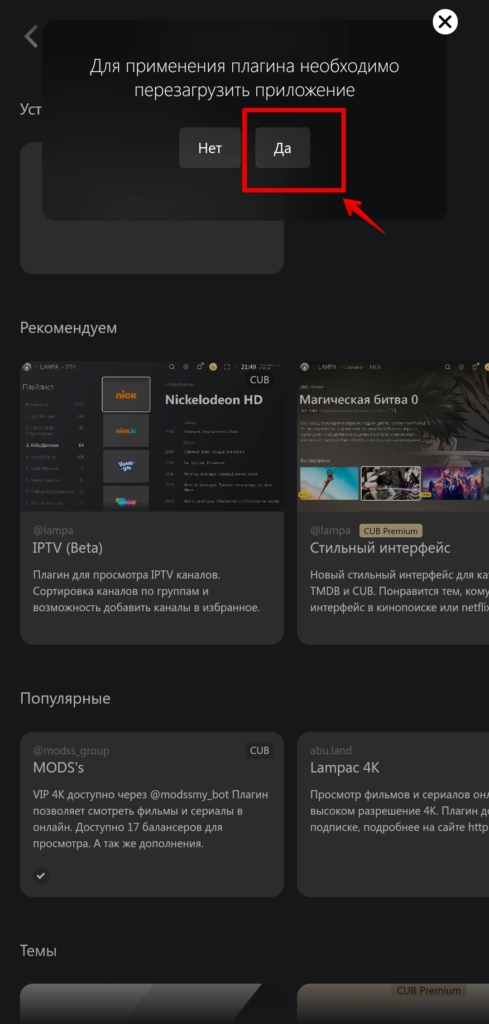
Остался последний пункт. Итак, в настройках выбираем Остальное (скриншот 18), в появившихся пунктах выбираем Основной источник Filmix и жмем назад, закрываем приложение и заходим в него снова.
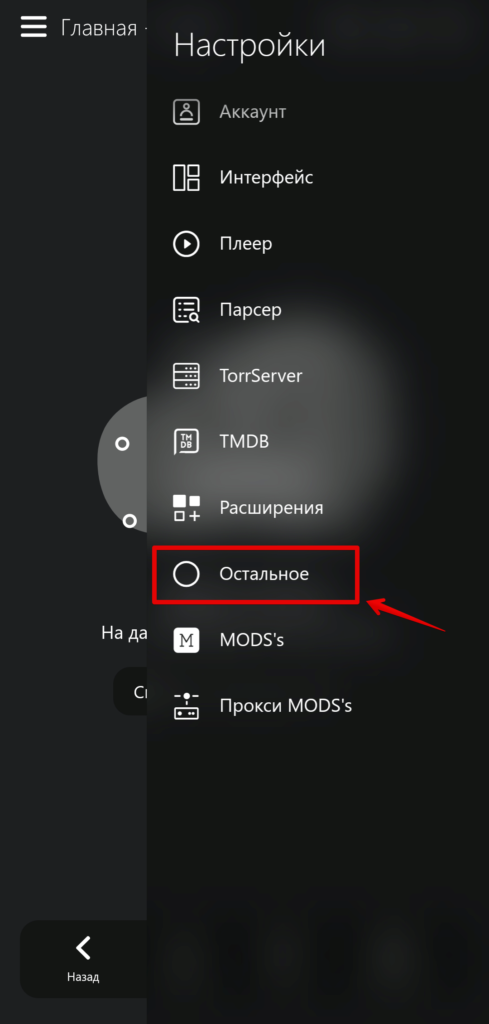
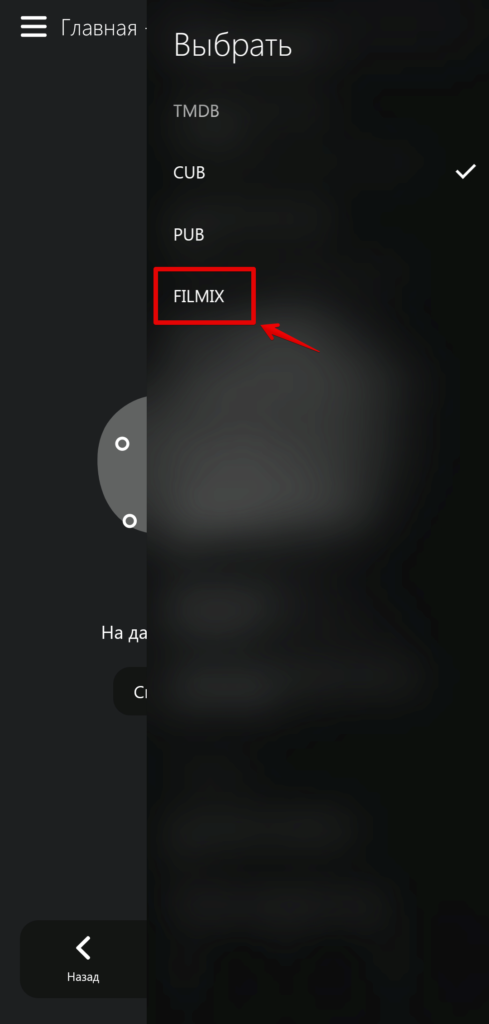
Советуем установить также аналог Лампы — Atodo — скрытое приложение в Media Station X. На случай, если Lampa не будет работать. Atodo – Как установить и настроить
Не отображаются постеры в Lampa — как исправить?
Примечание: если иконки фильмов и сериалов не появились (скриншот 20), нужно еще раз зайти в настройки в пункт меню Остальное и выбрать Основной источник Filmix.
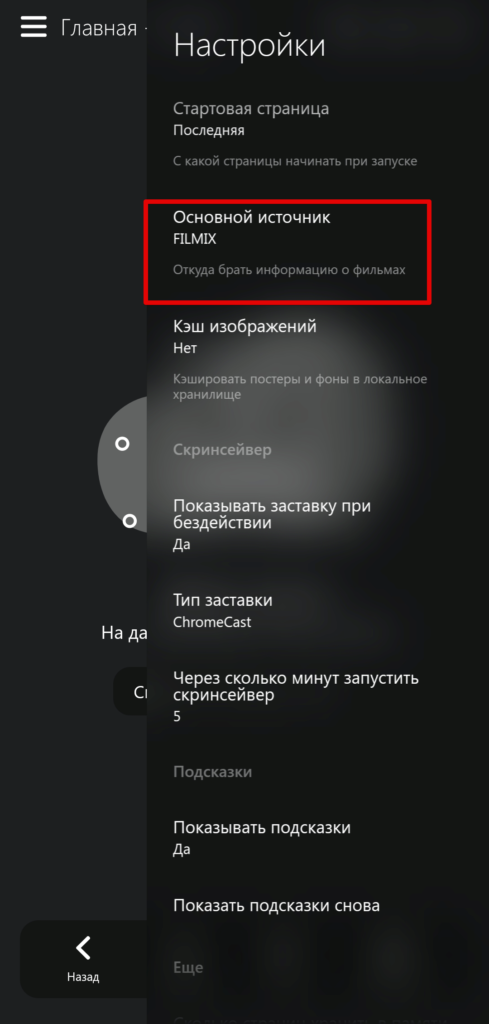
Все, с вопросом как настроить приложение Lampa разобрались, теперь вы можете смотреть любимые сериалы и фильмы на Андроид без платных подписок и назойливой рекламы.
Небольшой гайд по использованию приложения Lampa
Чтобы выбрать интересующий вас фильм или сериал войдите в раздел меню. В левом в верхнем углу нажмите на три полоски и выберите нужный пункт, например, сериалы (скриншот 21).
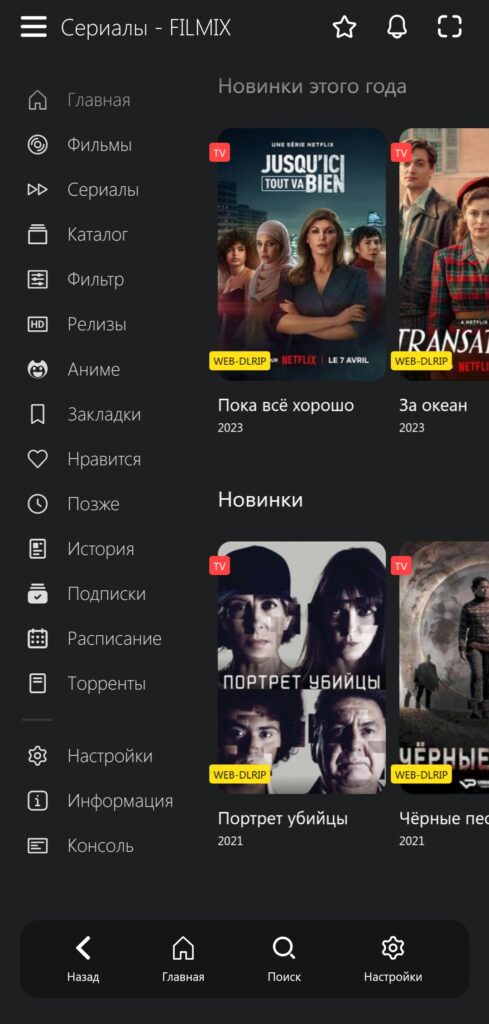
Если вы хотите найти конкретный фильм, внизу экрана есть значок поиска (скрин 22)
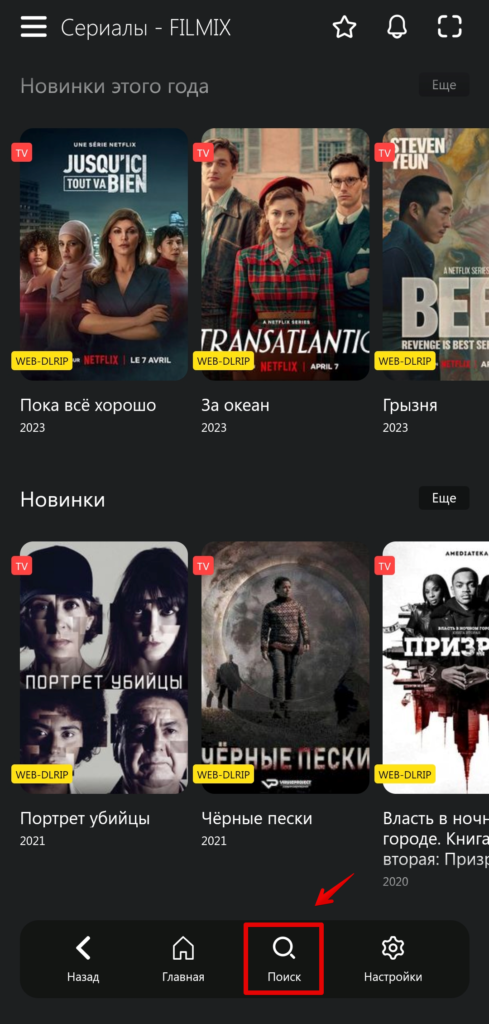
После того как вы выбрали фильм, жмем на значок просмотра (скрин 23) и далее на значок «Онлайн» (скрин 24).
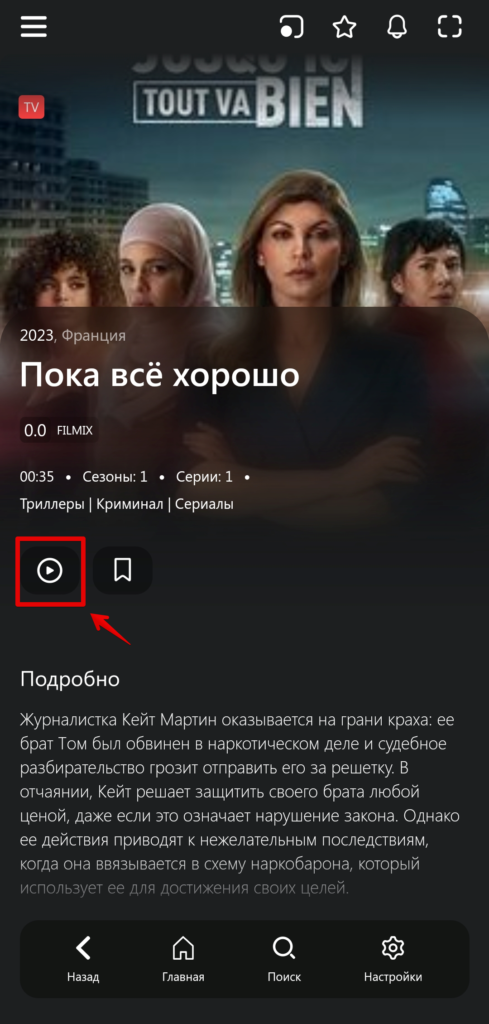
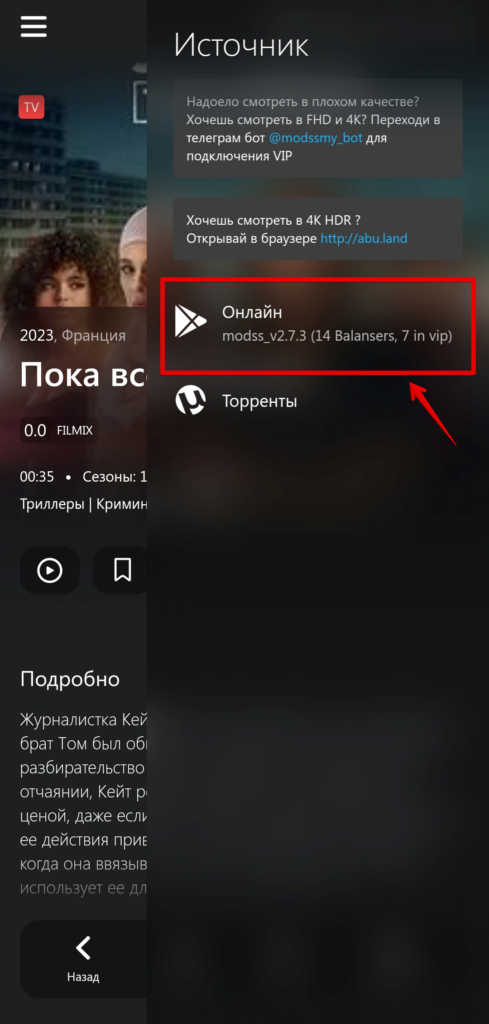
В появившемся окне нажимаем на иконку фильма или серии сериала и смотрим. Также хочу обратить ваше внимание на две иконки вверху экрана — Балансер и Фильтр (Скриншот 25).
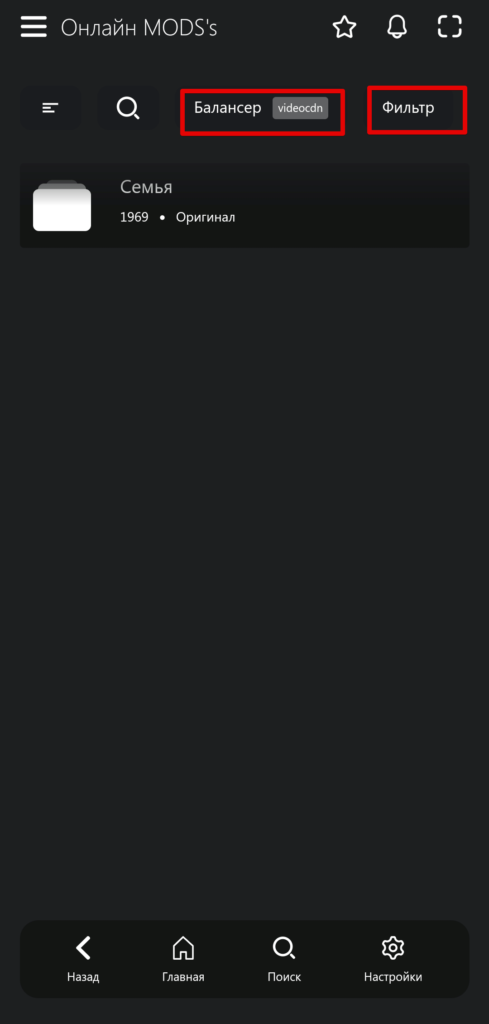
Какие еще есть возможности и настройки в приложении Lampa?
При помощи Балансера можно настроить через какой трекер, вы хотите смотреть. Бывает, что на некоторых трекерах нет нужного вам фильма поэтому пробуйте менять балансер. Например, выберем пункт HDRezka (скриншот 26, 27).
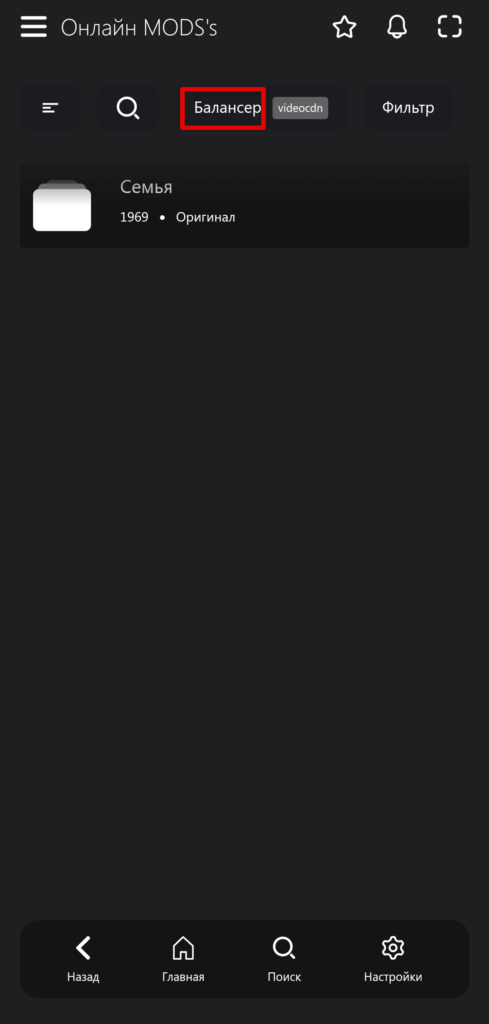
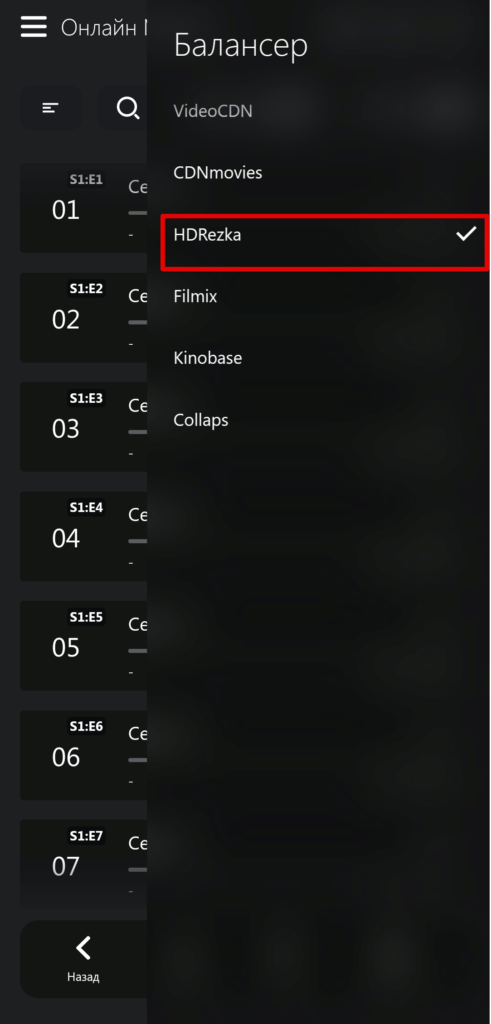
Также рядом с иконкой балансер расположена иконка Фильтр (скрин 28). Она очень важна — с помощью нее можно выбрать перевод, например, Кубик в Кубе (скрин 29, 30), а также выбрать сезон сериала, что немало важно. (скрин 31).
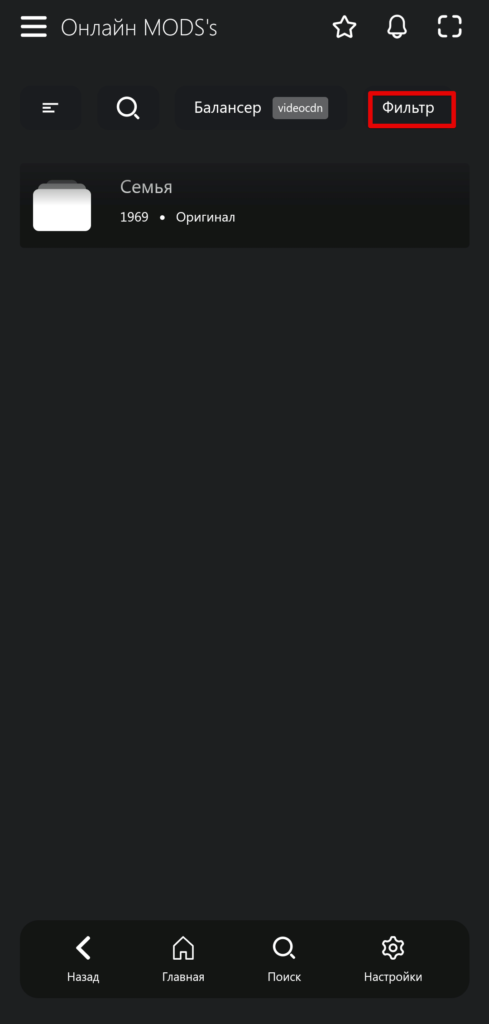
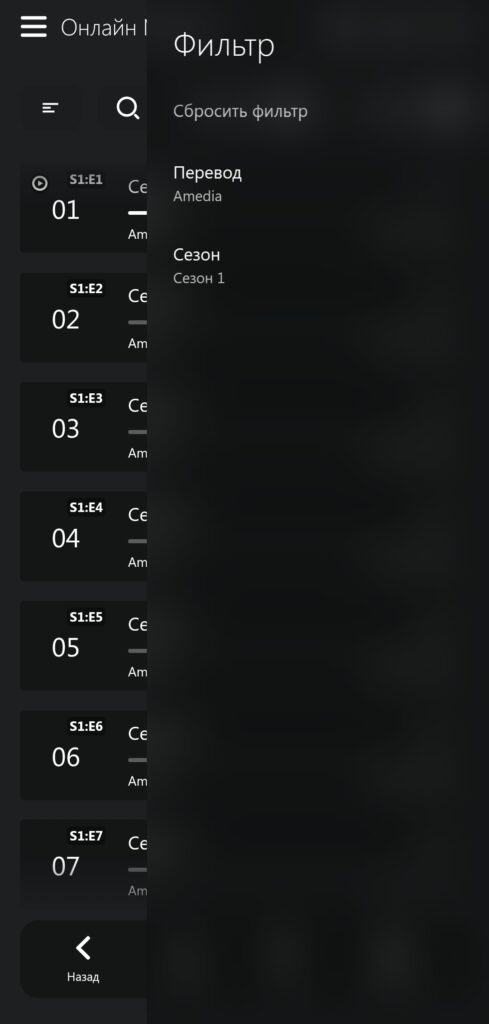
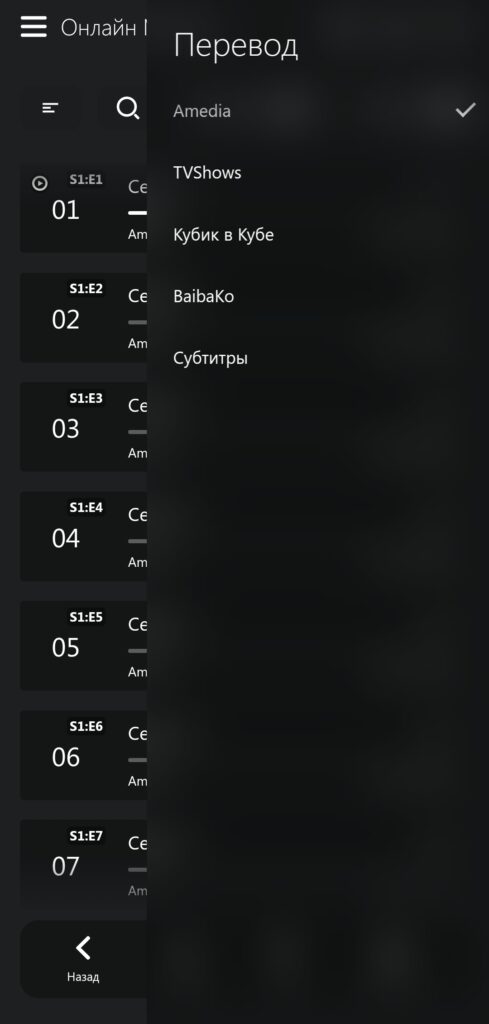
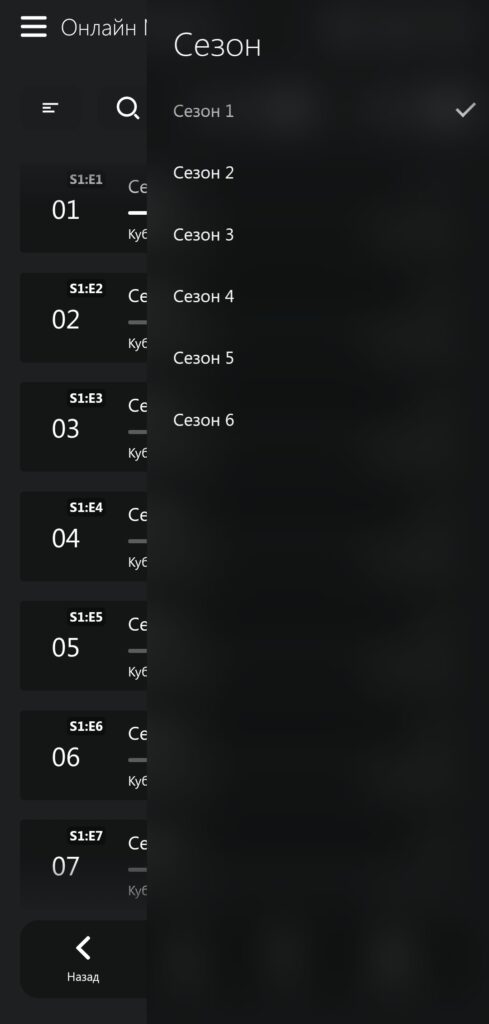
Вывод о приложении
Это лишь малая часть возможностей данного приложения, надеюсь, мы вам смогли помочь решить вопрос: Как настроить приложение Lampa. Теперь вы можете с удовольствием смотреть любимые фильмы на телефоне, приставке с Андроид или телевизоре со Smart TV. Приложение однозначно полезное и пригодится вам не раз. Приятного пользования!
Источник: ranzo.ru